Google soporta diferentes idiomas a través de sus productos. Si su idioma principal no es el inglés, usted puede cambiar el idioma utilizado cuando se utiliza cualquiera de los productos de Google, como Google Search, Gmail, Google Maps. El idioma predeterminado se establece en su cuenta de Google, por lo que su idioma preferido, que será utilizada como siempre que inicie sesión con él. Dependiendo del dispositivo, puede o no puede ser capaz de cambiar el idioma en el que los resultados de la búsqueda se muestran en.
Medidas
@@_
@@
el Método 1
Sitios web de Google (de Escritorio)
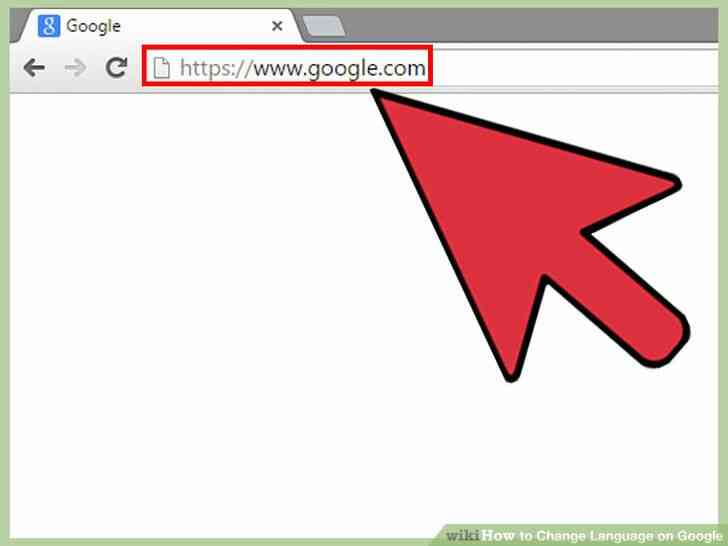
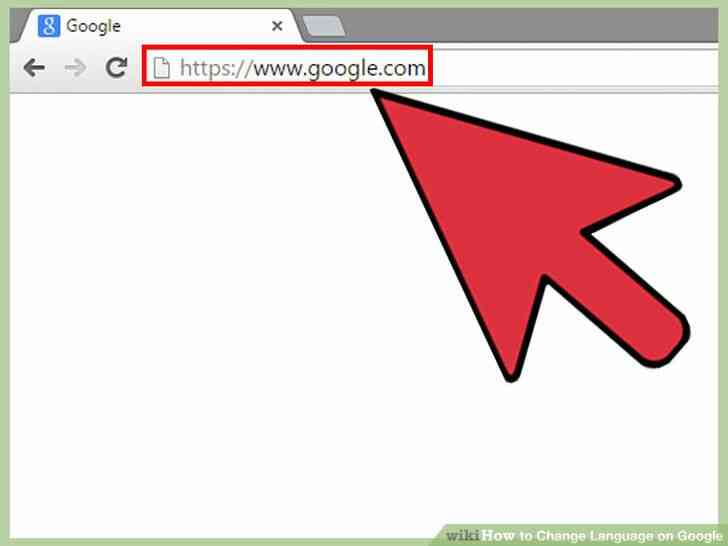
1
@@_
@@Realizar una búsqueda en Google.com. La manera más rápida de cambiar la configuración de idioma es realizar una búsqueda en Google.com en primer lugar.
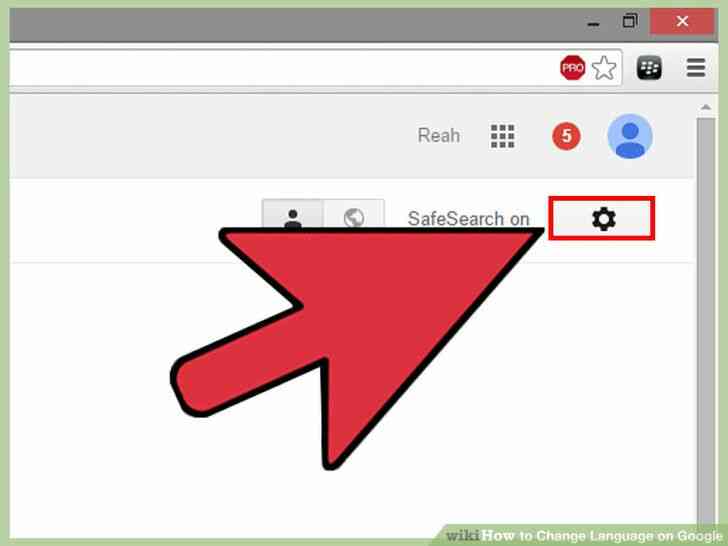
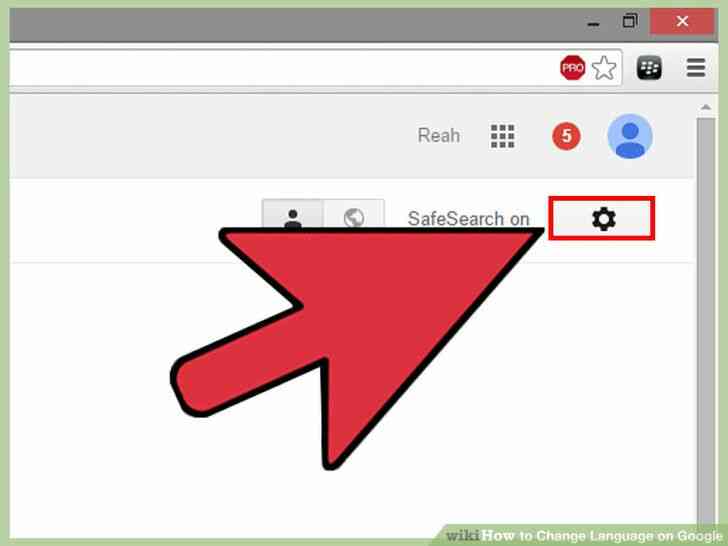
2
@@_
@@haga Clic en el botón de Engranaje en la página de resultados de búsqueda. Usted lo puede encontrar en la esquina superior derecha de la página de resultados de búsqueda.
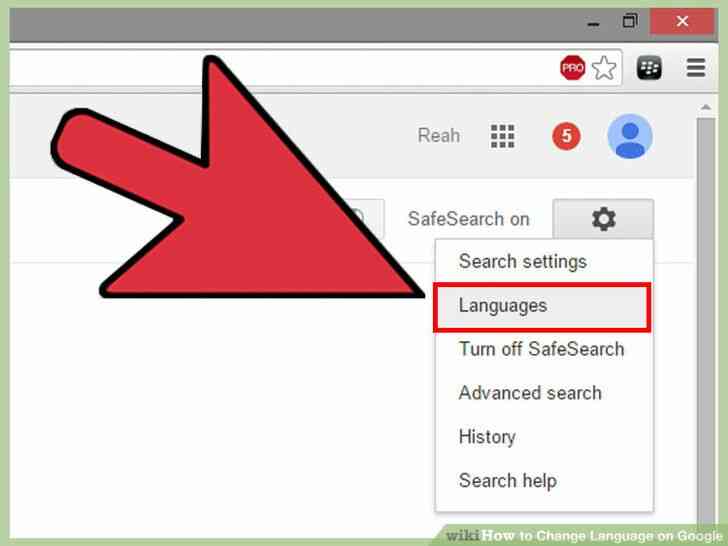
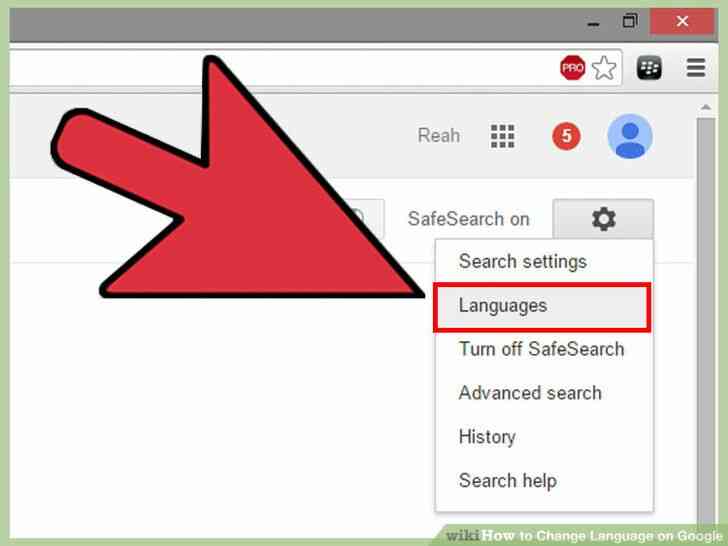
3
@@_
@@Seleccione la opción 'Idiomas' opción. Esto abrirá la Búsqueda de Google página de Preferencias.
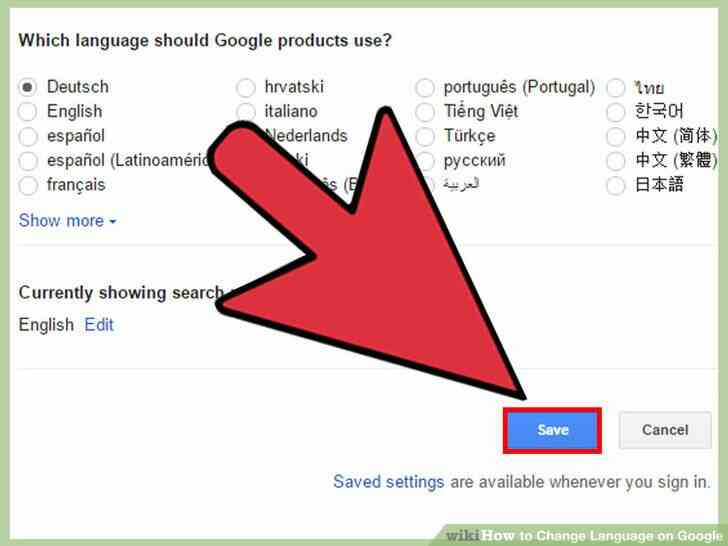
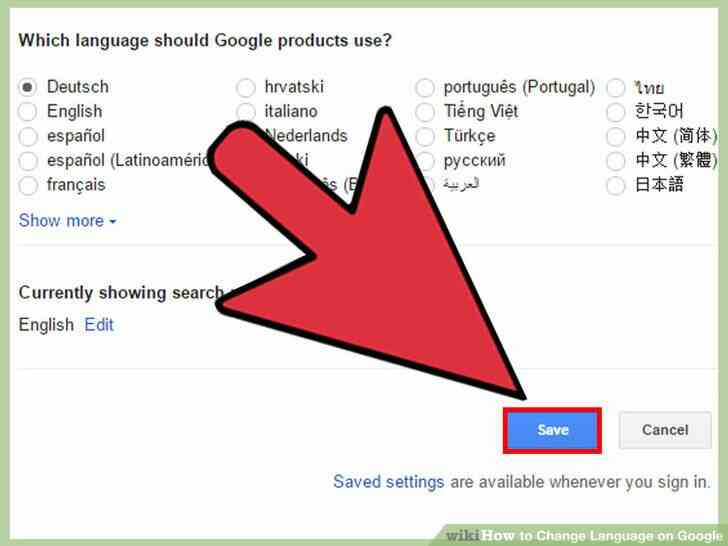
4
@@_
@@Seleccione el idioma que desea utilizar y haga clic en 'Guardar'. Si se establece el idioma que uno no entiende, el botón 'Guardar' es azul. Esto va a cambiar el idioma de todos los sitios web de Google, como YouTube y Gmail. Si no estás conectado con tu cuenta de Google, la configuración se mantendrá hasta que cierre la sesión del navegador. Si ha iniciado sesión con tu cuenta de Google, los cambios de idioma se guarda y se carga cada vez que inicie sesión.
- Por defecto, el cambio de Google lenguaje va a cambiar los resultados de la búsqueda lengua. Haga clic en el enlace 'Editar' para seleccionar todos los idiomas que desee para ver los resultados de tu búsqueda. Puede seleccionar más de un idioma.[1]
@@_
@@
el Método 2
Sitios web de Google (Móvil)
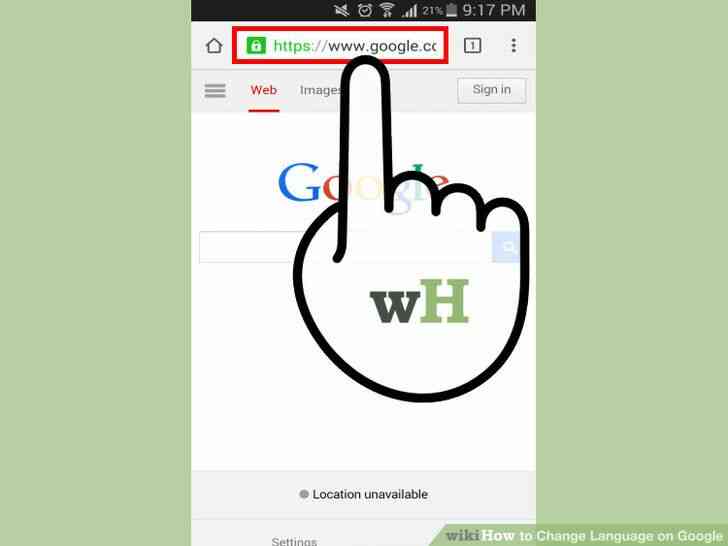
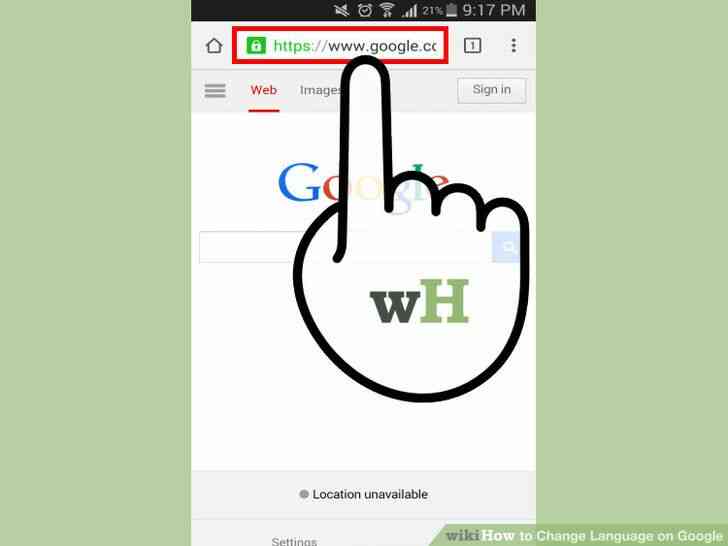
1
@@_
@@Abierto la búsqueda de Google web en su dispositivo móvil del navegador. Visita Google.com en el navegador de tu móvil.
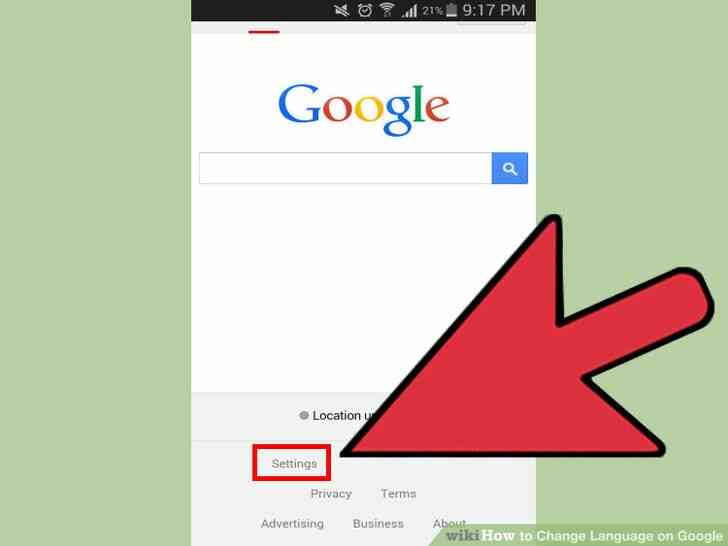
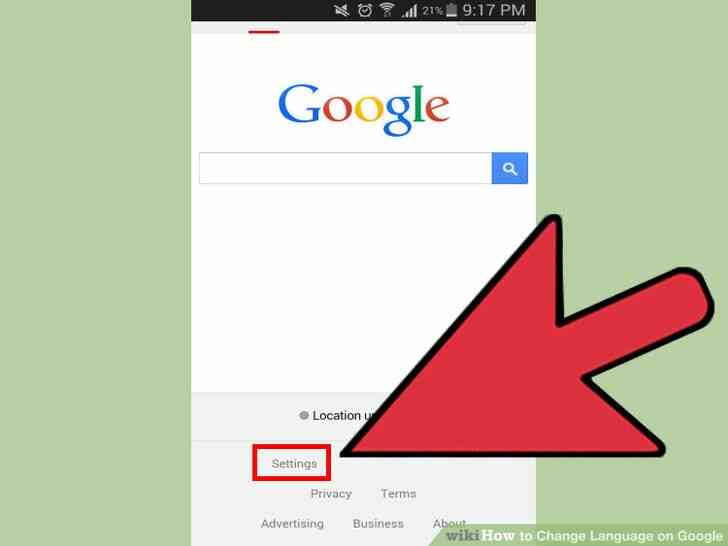
2
@@_
@@Pulse 'Configuración' en la parte inferior de la página de Google. Seleccione 'configuración de Búsqueda' en el menú que aparece.
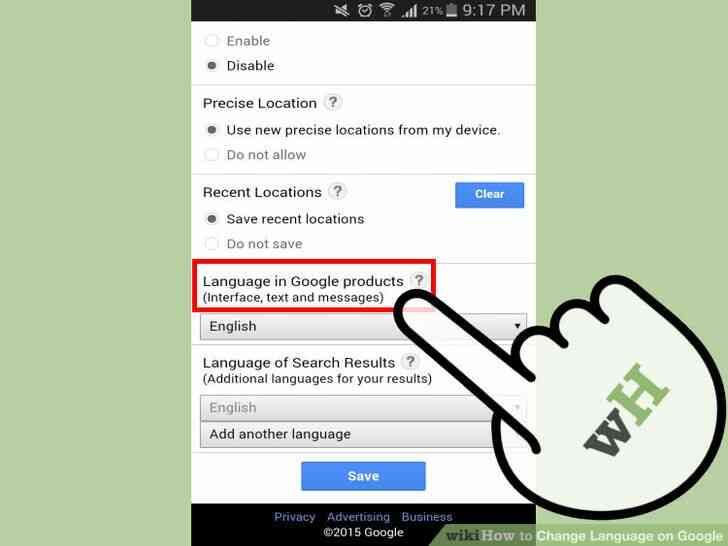
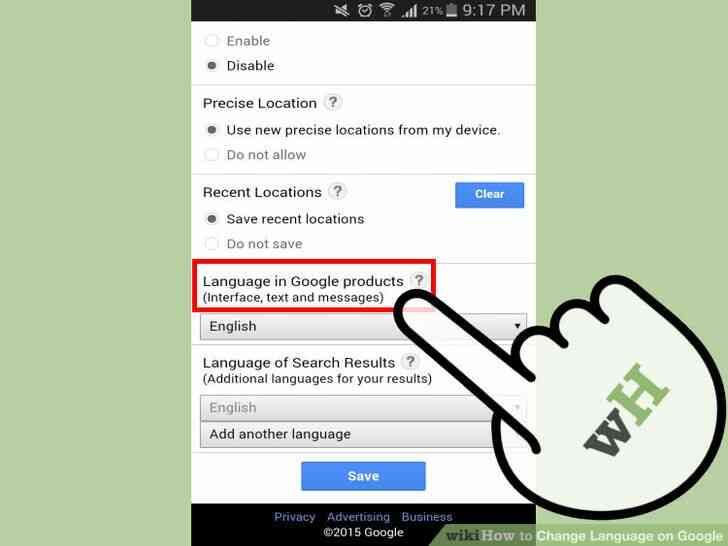
3
@@_
@@Desplácese hacia abajo hasta encontrar 'el Lenguaje en los productos de Google' en el menú. Este menú controla el idioma de la interfaz para todos los sitios de Google, incluyendo Google Search, Gmail, Google Drive.
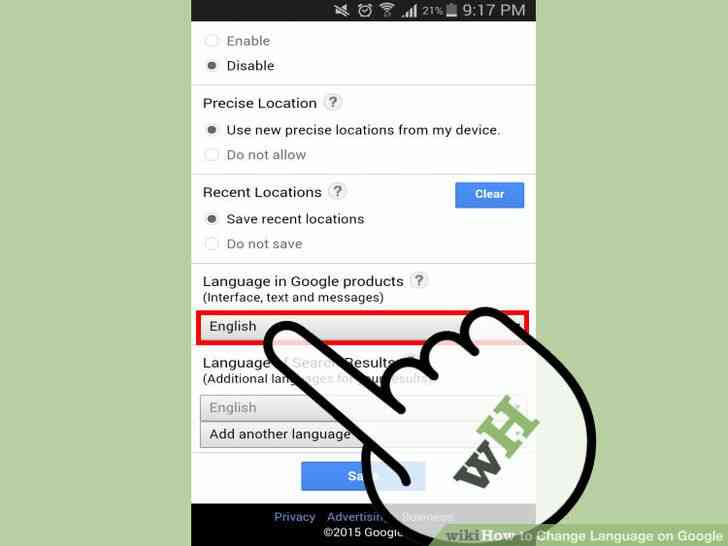
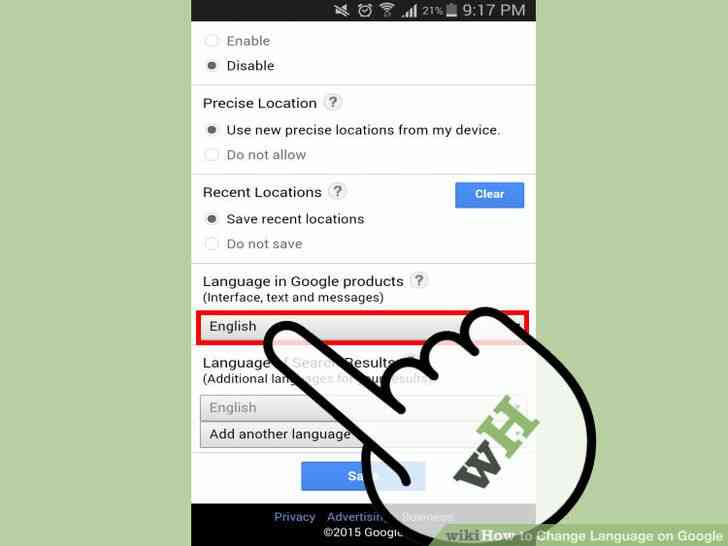
4
@@_
@@Pulse el menú para seleccionar un nuevo idioma. Se abrirá un nuevo menú aparecerá con una lista de idiomas disponibles.
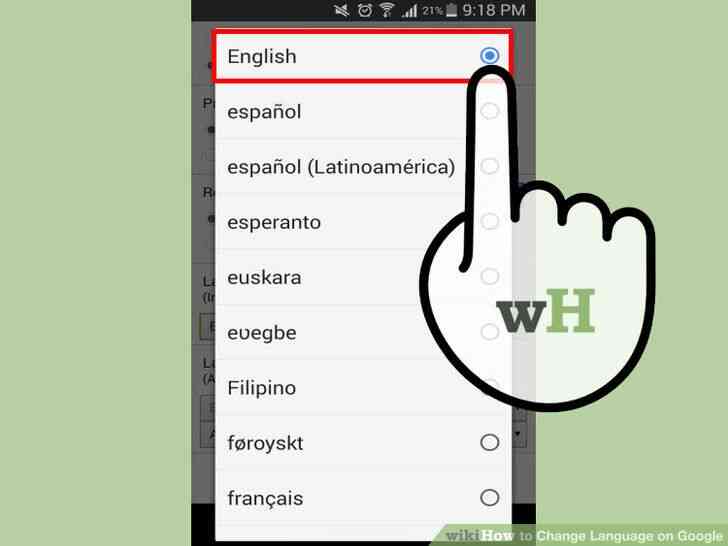
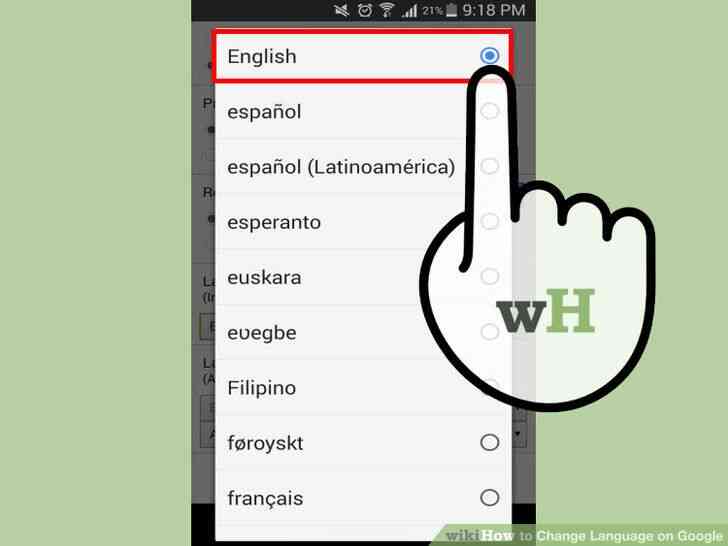
5
@@_
@@Seleccione el idioma que desea utilizar. Su configuración no tomará efecto inmediatamente.
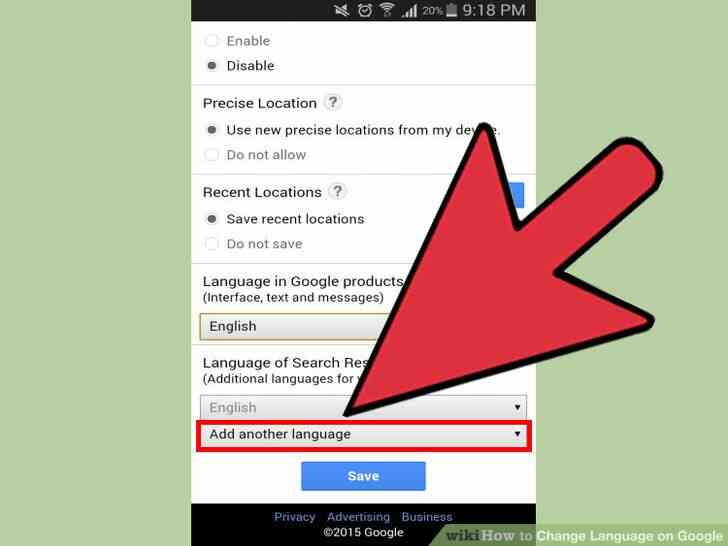
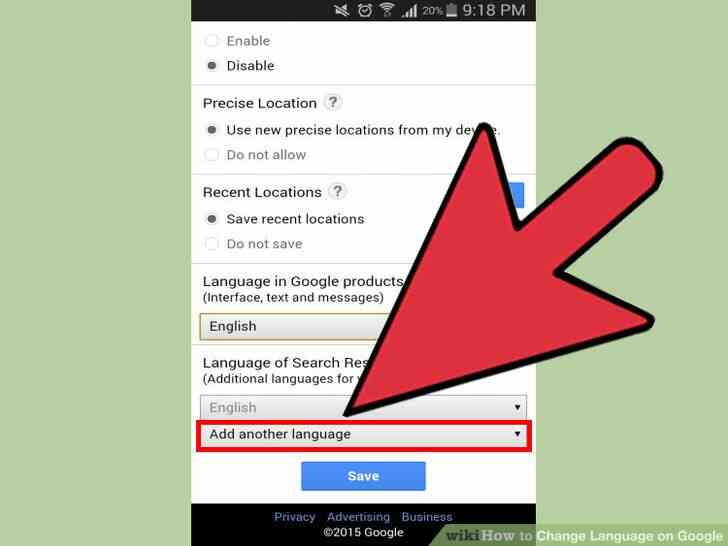
6
@@_
@@Pulsa en 'Añadir otro idioma' del menú. Esto le permitirá añadir más idiomas que los resultados de la búsqueda se mostrará en. Puede añadir tantos idiomas adicionales como quieras.
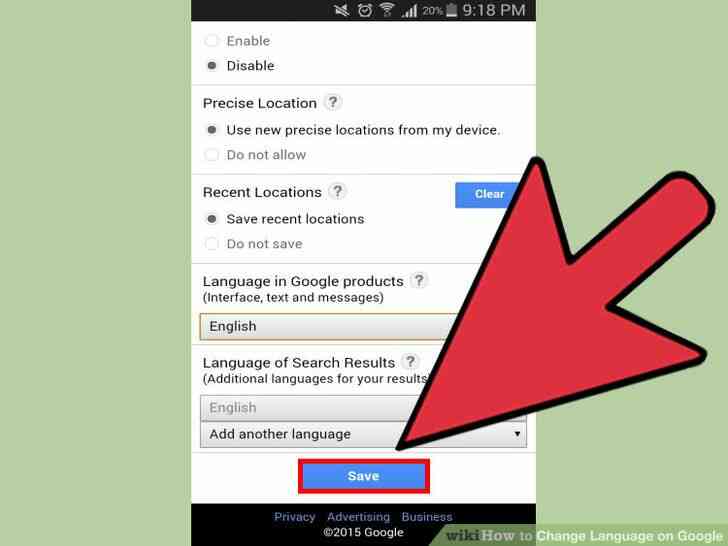
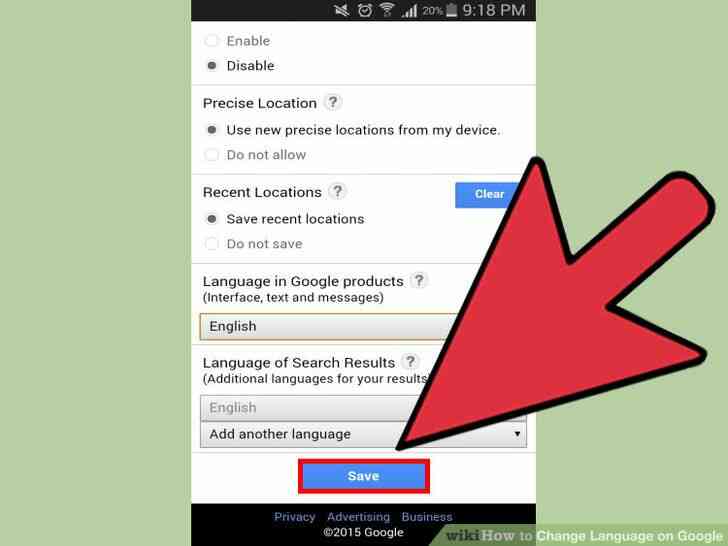
7
@@_
@@Pulsa en 'Guardar' para guardar los cambios. Su nueva configuración de idioma se llevará a efecto a través de todos los sitios de Google. Si has iniciado sesión con tu cuenta de Google, estos cambios va a durar hasta que cambie de nuevo. Si no has iniciado sesión con tu cuenta de Google, la configuración se mantendrá hasta que reinicie su navegador.@@_
@@
Método 3
Google App (Android)
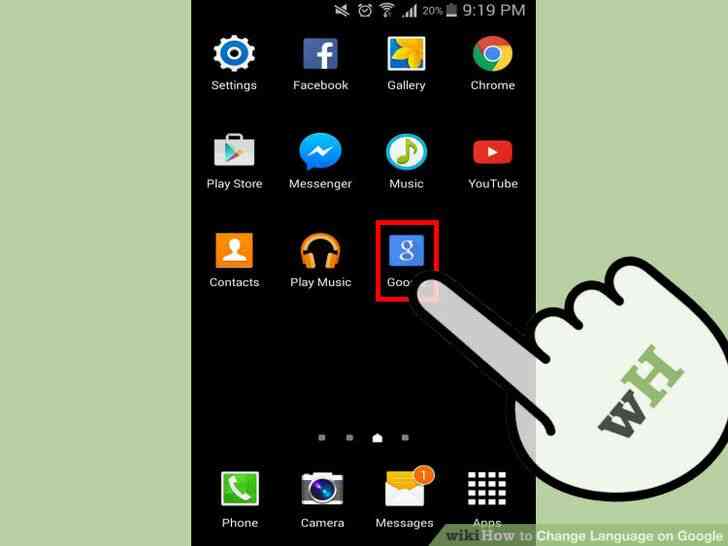
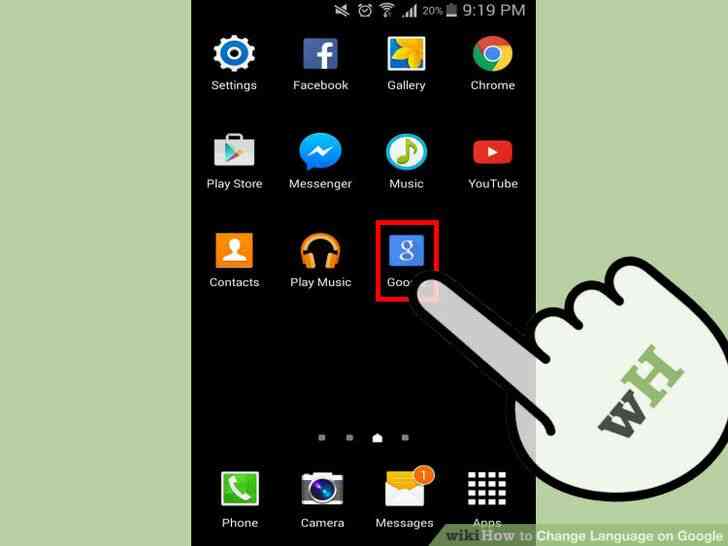
1
@@_
@@Abierto el Google app. Si utiliza la aplicación de Búsqueda de Google o barra de Búsqueda de Google en su dispositivo Android, usted puede cambiar el idioma de sus resultados se muestran en. Usted puede hacer esto mediante la apertura de la Google app, que se puede encontrar en el Cajón de aplicaciones.
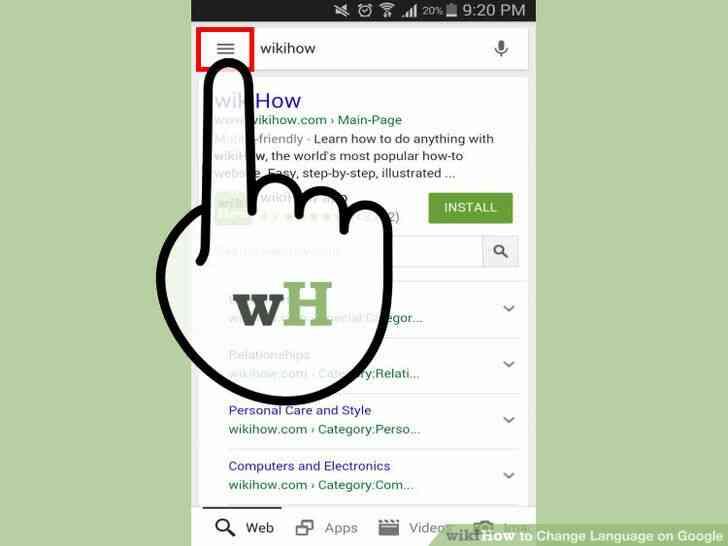
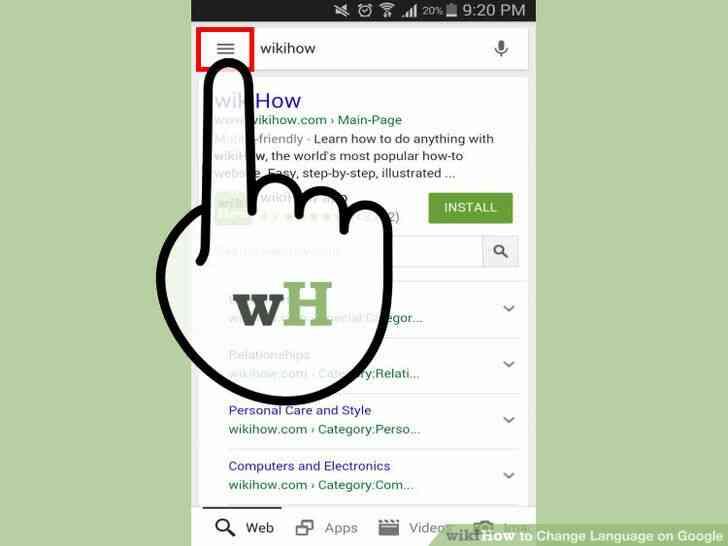
2
@@_
@@Abrir el menú. Puede abrir el Google app de menú, deslice rápidamente el dedo desde la izquierda, o tocando ? en el extremo izquierdo de la barra de búsqueda en la parte superior de la aplicación.
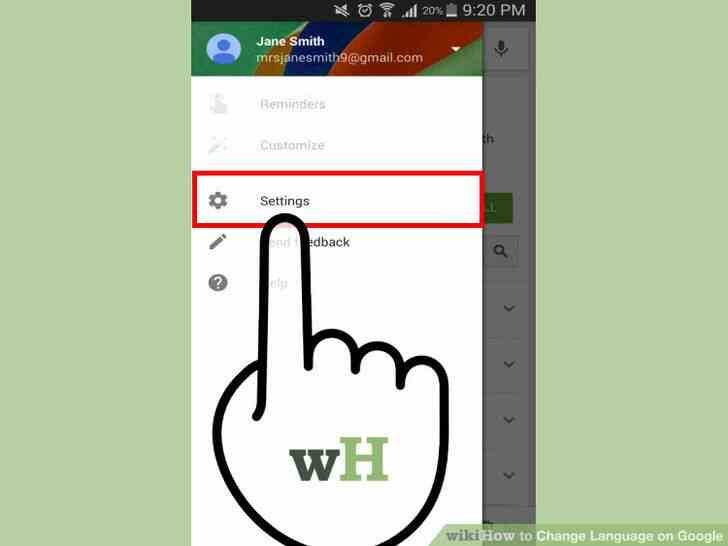
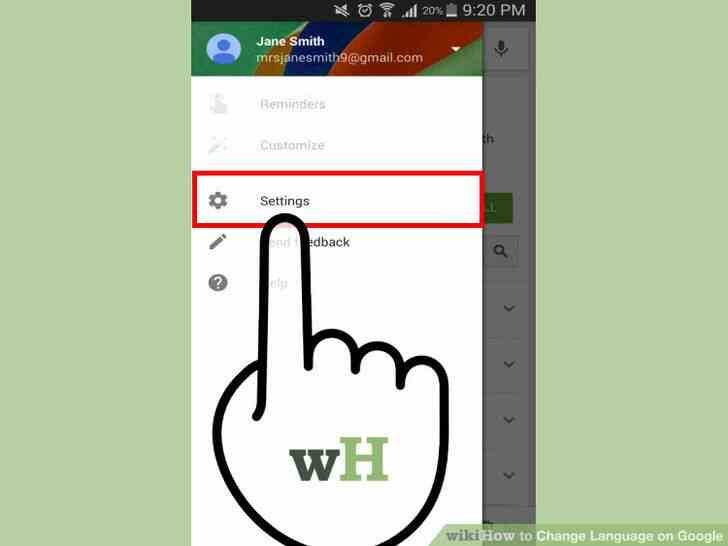
3
@@_
@@Seleccione 'Configuración' y, a continuación, toque en 'la Búsqueda de la lengua'. Una lista de los idiomas disponibles se mostrarán.
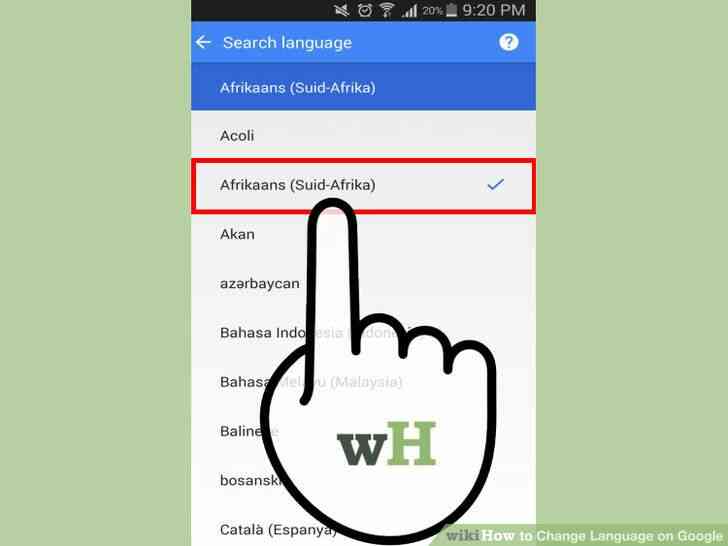
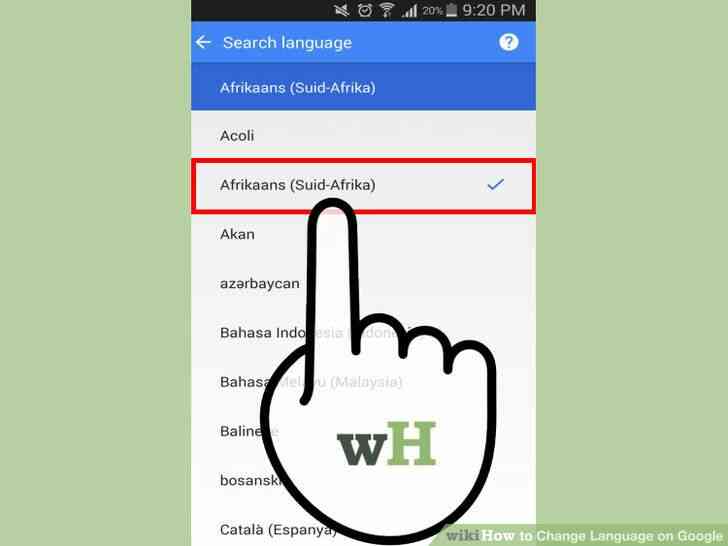
4
@@_
@@Seleccione el idioma que desea que sus resultados de búsqueda para que se muestre en. Esto sólo afectará a los resultados de su búsqueda. El Google app seguirá utilizando el idioma en su dispositivo.
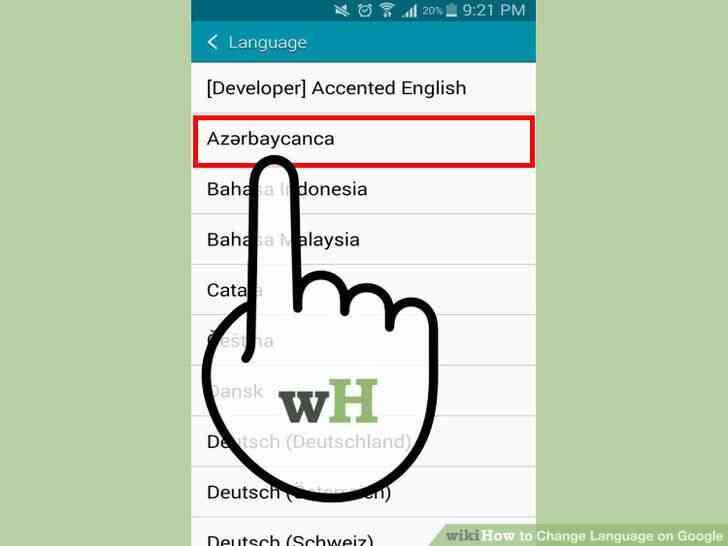
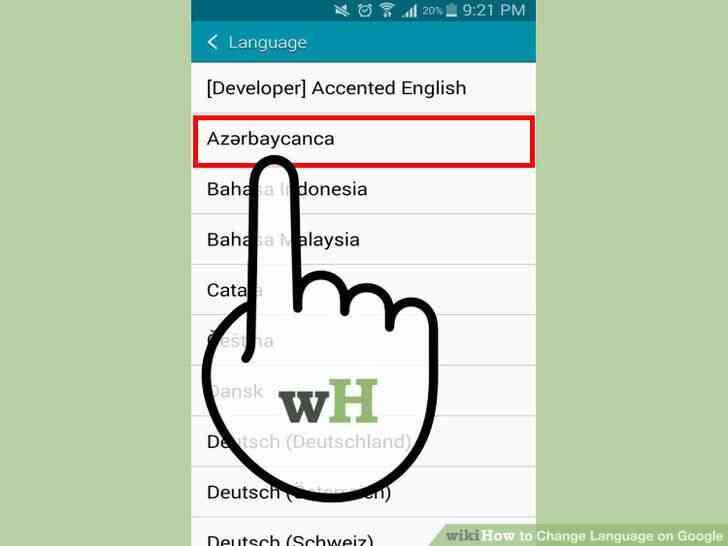
5
@@_
@@Cambiar el idioma del dispositivo para cambiar el Google app del idioma de la interfaz. Si desea cambiar los menús y la interfaz de idioma en el Google app (y todas sus otras aplicaciones), entonces usted necesitará cambiar su sistema de la lengua.
- Abra la aplicación de Configuración en el dispositivo. Usted puede encontrar esto en la pantalla de Inicio o en el Cajón de aplicaciones.
- Seleccione la opción 'Idioma de entrada' y, a continuación, pulsa en la opción 'Idioma' en la parte superior del menú.
- Seleccione el idioma que desea que la interfaz de uso. Esto se aplicará a todas tus aplicaciones y configuraciones del sistema.
@@_
@@
Método 4
Google App (iOS)
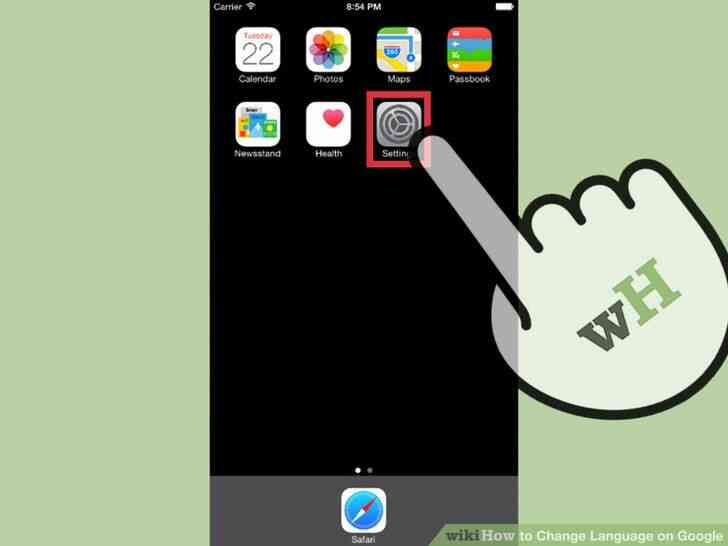
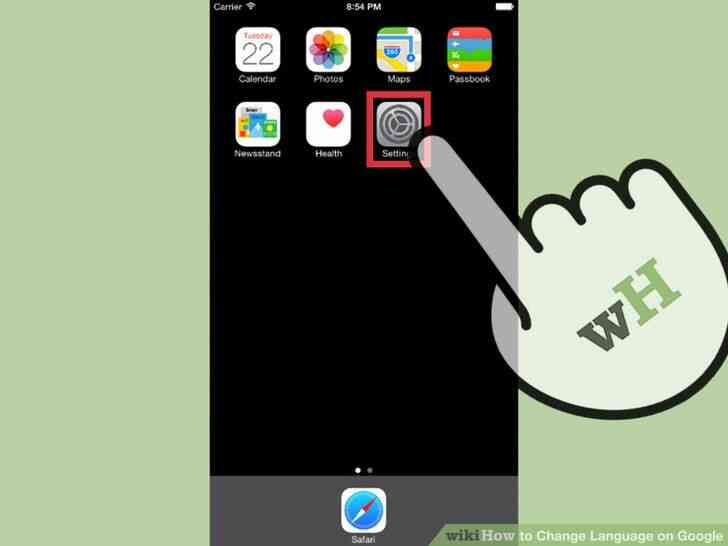
1
@@_
@@Abrir tu dispositivo iOS de la aplicación de Configuración. La única manera de cambiar el idioma de Google app en el iPhone, iPad o iPod touch para cambiar el idioma de todo el dispositivo. Para una solución para mantener su sistema de la lengua intacta, ver el último paso de esta sección.
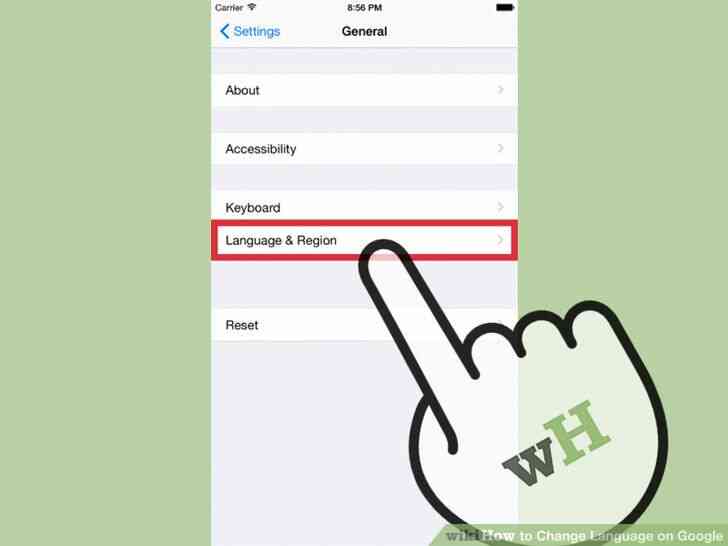
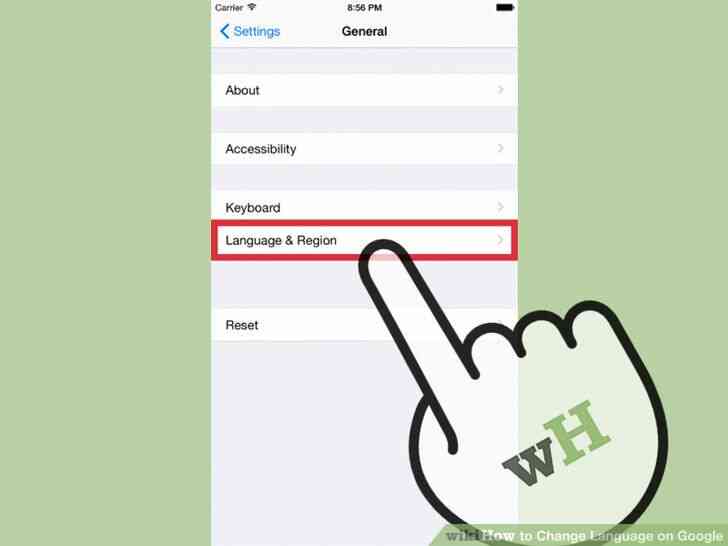
2
@@_
@@Seleccione 'General' y 'el Idioma de la Región'.
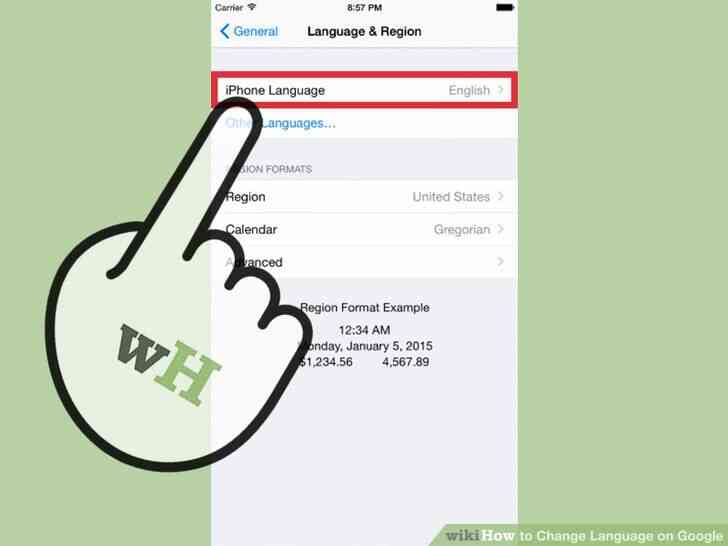
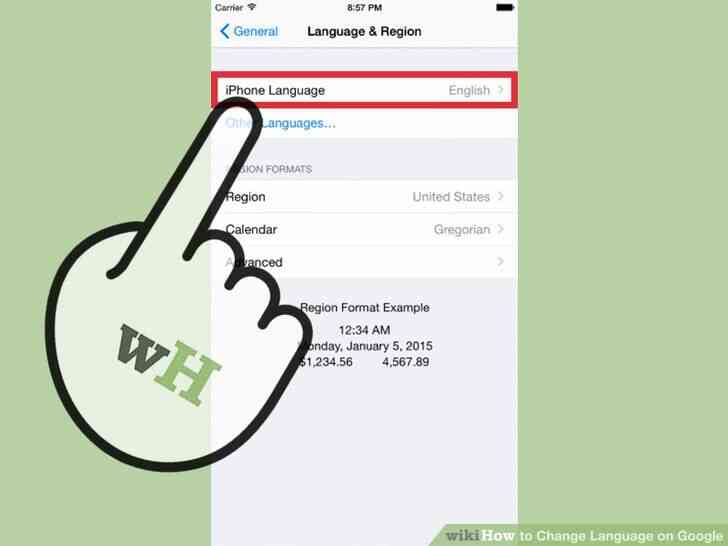
3
@@_
@@Pulsa en 'iPhone/iPad/iPod de la Lengua'. Esto mostrará una lista de idiomas disponibles.
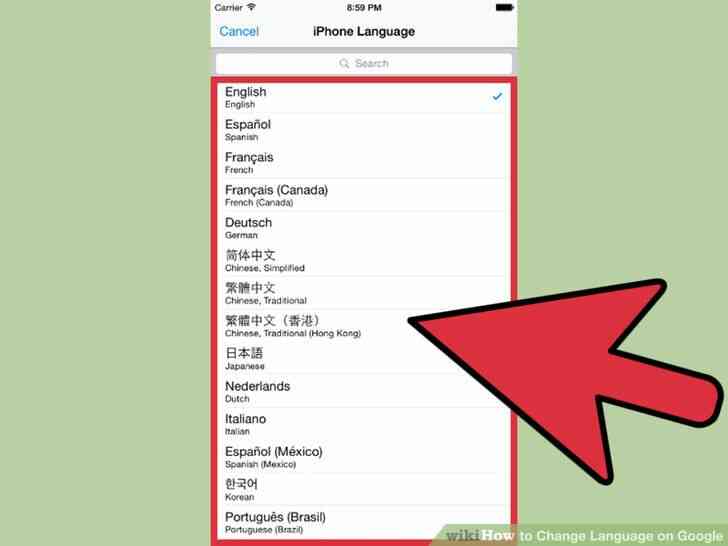
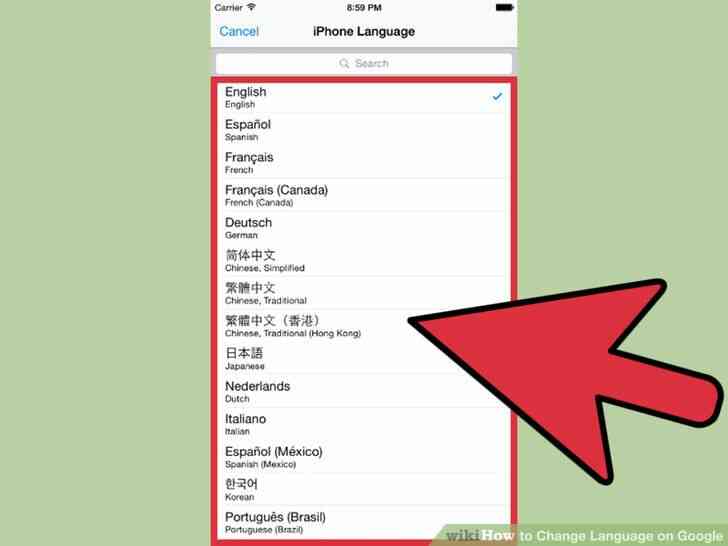
4
@@_
@@Seleccione el idioma que desea utilizar. Esto va a cambiar el lenguaje de cada aplicación en su dispositivo, y es la única manera de cambiar el idioma de tu cuenta de Google app. Vea el siguiente paso para una solución si desea buscar en otro idioma.
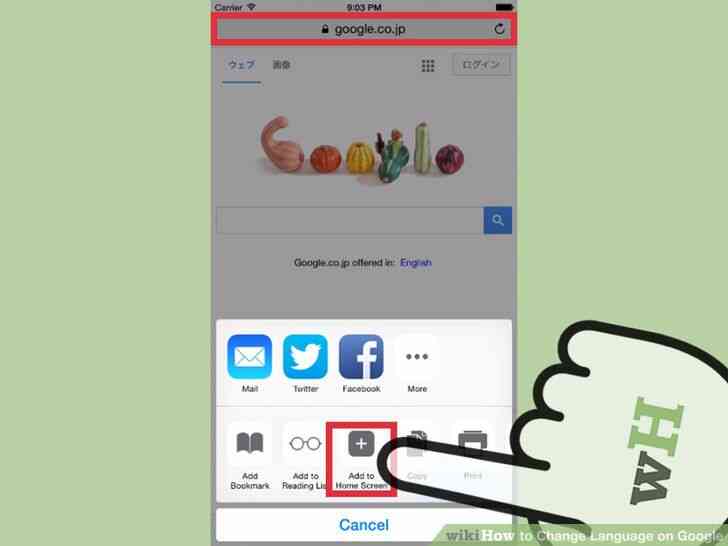
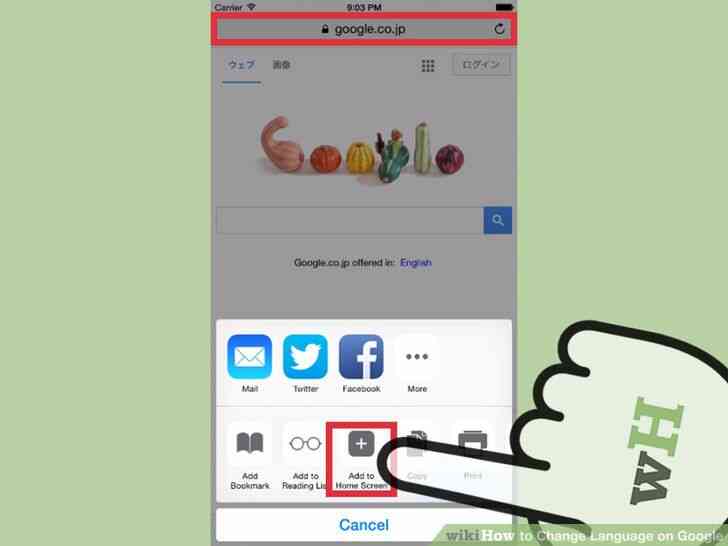
5
@@_
@@Crear un acceso directo al sitio de Google que desea realizar la búsqueda. Si usted quiere ser capaz de buscar en Google usando un lenguaje específico, pero quiere mantener su dispositivo del idioma configurado como es, puede crear un acceso directo en tu dispositivo iOS en la pantalla de Inicio que te llevará a la página de búsqueda de Google en el idioma de su elección:[2]
- Abrir Safari y visita el sitio de Google en el idioma que desee utilizar. Google está disponible en muchos países diferentes, y utiliza el dominio asignado a ese país. Por ejemplo, el alemán sitio de Google es Google.de los Japoneses sitio de Google es Google.co.jp, y el francés sitio de Google es Google.fr.
- Pulse el botón de Compartir. Esto se parece a una caja con una flecha que sale de ella. Usted encontrará esto en la parte inferior de la pantalla en el iPhone y el iPod, o en la parte superior de la pantalla en el iPad.
- Pulsa en 'Añadir a Pantalla de Inicio'. Se le dará la opción de cambiar el título. Agregar el idioma para el título, así que usted puede ver rápidamente qué versión de Google se puede abrir con el acceso directo. Presiona 'Agregar' después de haber hecho los cambios.
- Usar el nuevo acceso directo cuando quieras buscar en otro idioma. Toque en el nuevo acceso directo en tu pantalla de Inicio al instante de abrir el sitio de Google en ese idioma. Todos los resultados de la búsqueda realizada desde el marcador será en el idioma elegido.
Como Cambiar el Idioma en Google
Google soporta diferentes idiomas a traves de sus productos. Si su idioma principal no es el ingles, usted puede cambiar el idioma utilizado cuando se utiliza cualquiera de los productos de Google, como Google Search, Gmail, Google Maps. El idioma predeterminado se establece en su cuenta de Google, por lo que su idioma preferido, que sera utilizada como siempre que inicie sesion con el. Dependiendo del dispositivo, puede o no puede ser capaz de cambiar el idioma en el que los resultados de la busqueda se muestran en.
Medidas
@@_
@@
el Metodo 1
Sitios web de Google (de Escritorio)
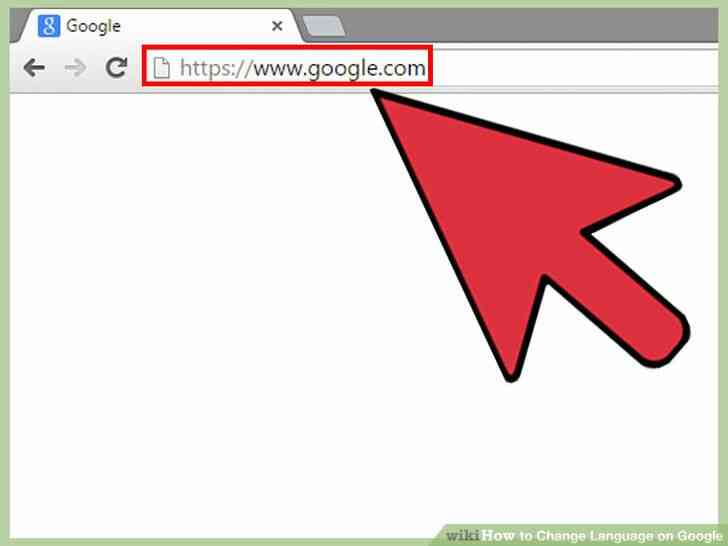
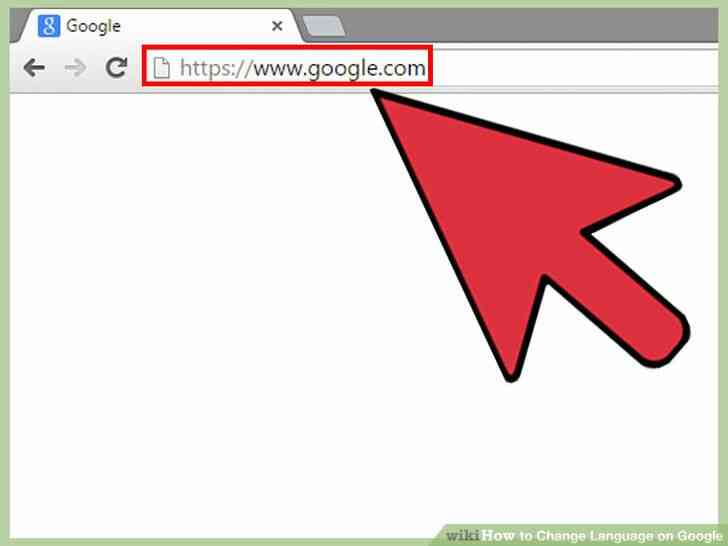
1
@@_
@@Realizar una busqueda en Google.com. La manera mas rapida de cambiar la configuracion de idioma es realizar una busqueda en Google.com en primer lugar.
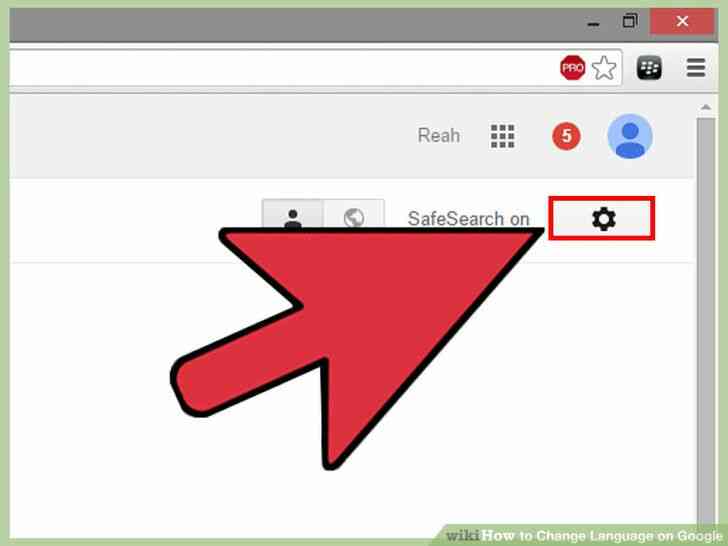
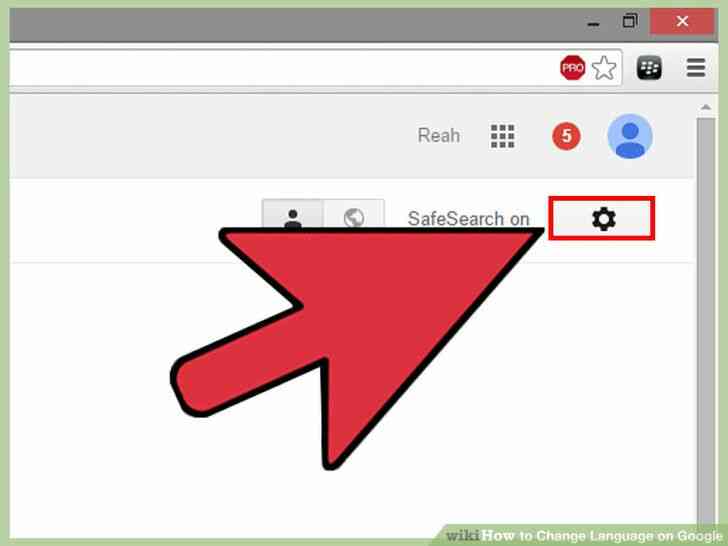
2
@@_
@@haga Clic en el boton de Engranaje en la pagina de resultados de busqueda. Usted lo puede encontrar en la esquina superior derecha de la pagina de resultados de busqueda.
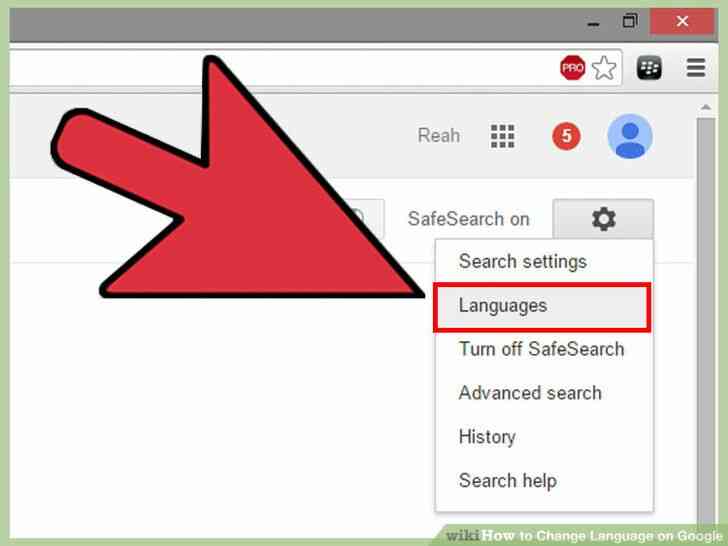
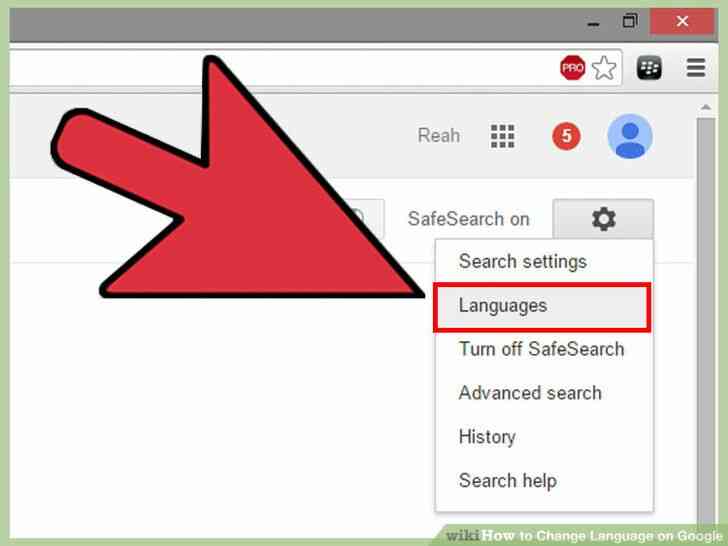
3
@@_
@@Seleccione la opcion 'Idiomas' opcion. Esto abrira la Busqueda de Google pagina de Preferencias.
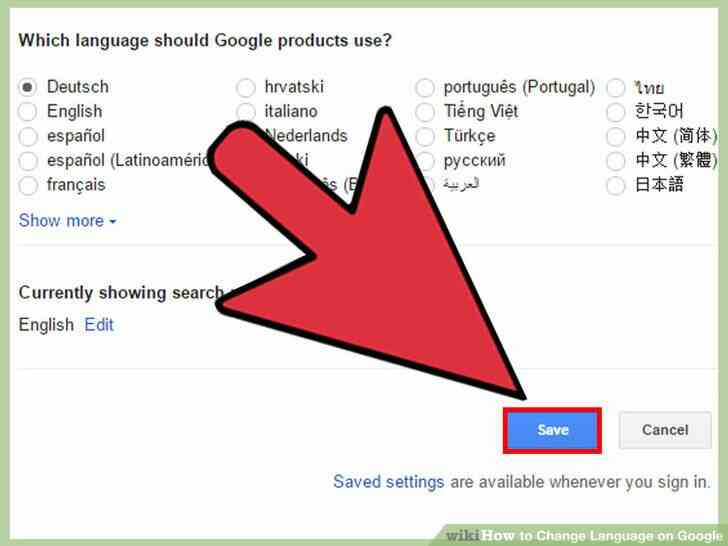
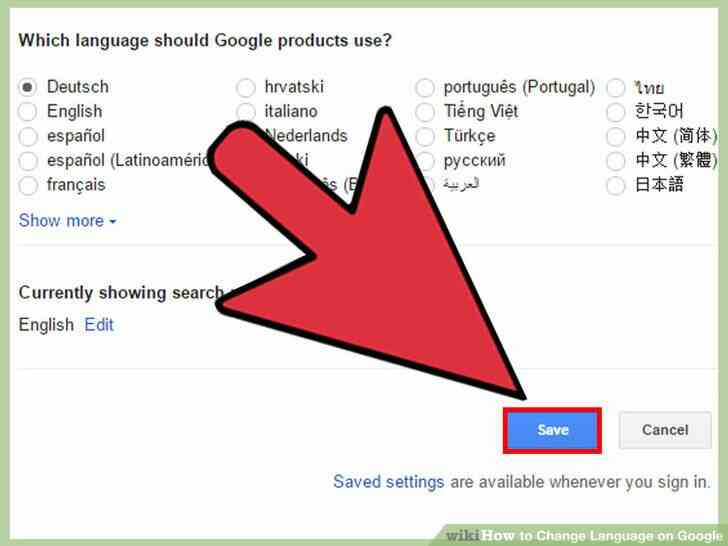
4
@@_
@@Seleccione el idioma que desea utilizar y haga clic en 'Guardar'. Si se establece el idioma que uno no entiende, el boton 'Guardar' es azul. Esto va a cambiar el idioma de todos los sitios web de Google, como YouTube y Gmail. Si no estas conectado con tu cuenta de Google, la configuracion se mantendra hasta que cierre la sesion del navegador. Si ha iniciado sesion con tu cuenta de Google, los cambios de idioma se guarda y se carga cada vez que inicie sesion.
- Por defecto, el cambio de Google lenguaje va a cambiar los resultados de la busqueda lengua. Haga clic en el enlace 'Editar' para seleccionar todos los idiomas que desee para ver los resultados de tu busqueda. Puede seleccionar mas de un idioma.[1]
@@_
@@
el Metodo 2
Sitios web de Google (Movil)
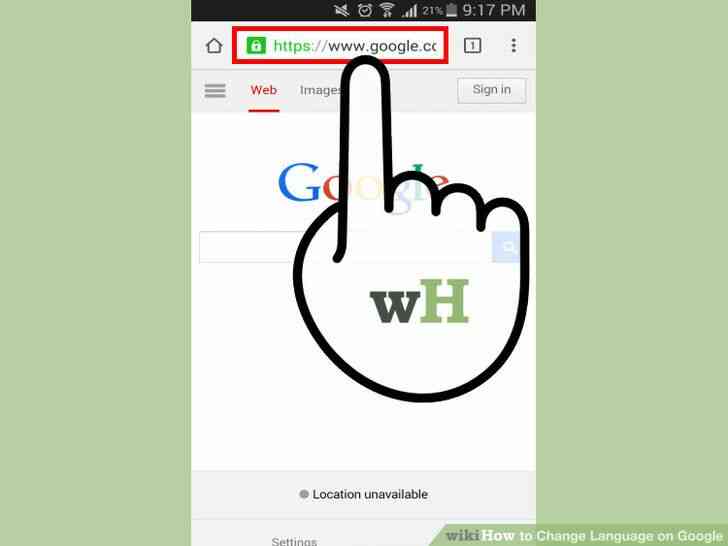
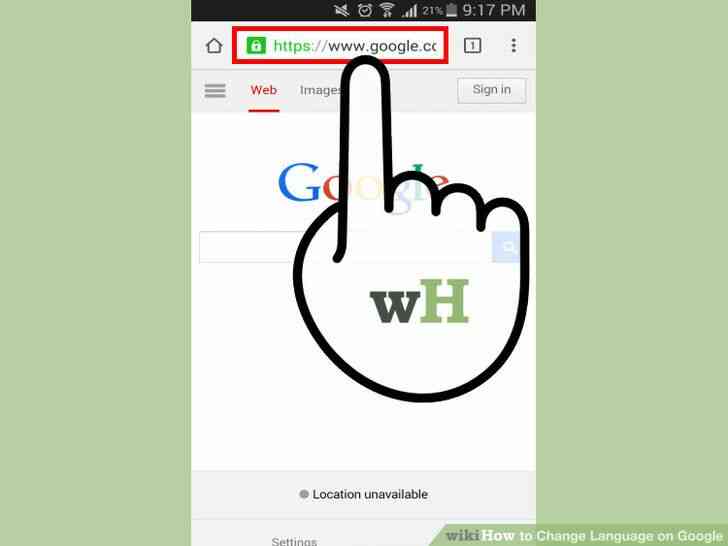
1
@@_
@@Abierto la busqueda de Google web en su dispositivo movil del navegador. Visita Google.com en el navegador de tu movil.
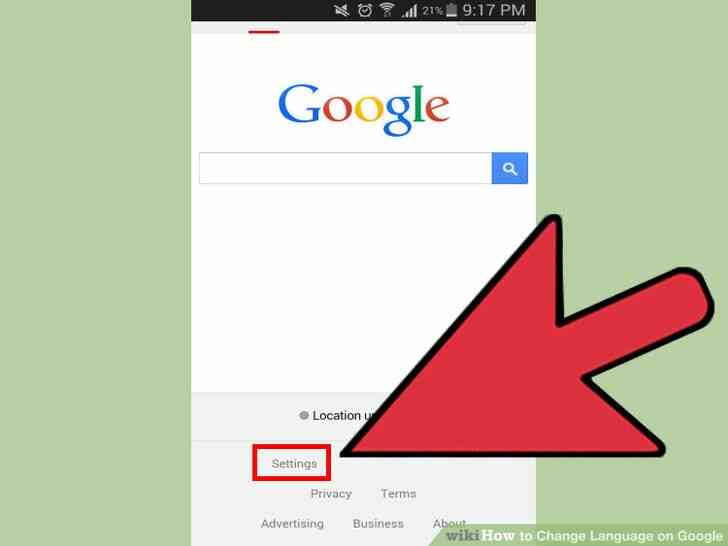
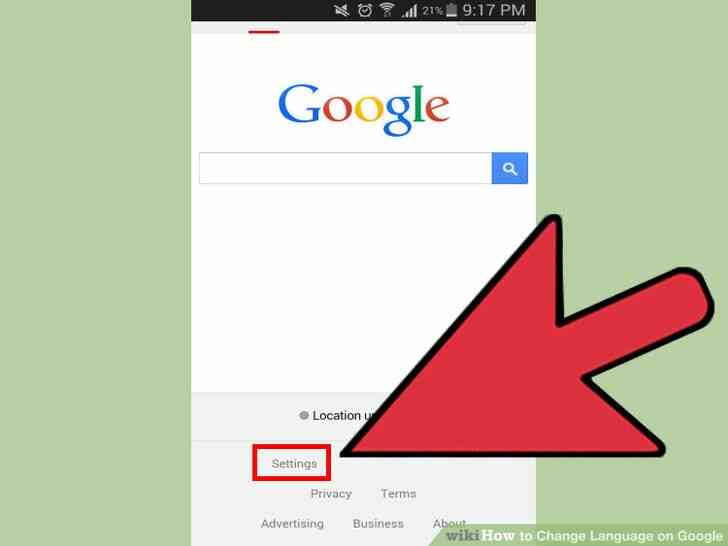
2
@@_
@@Pulse 'Configuracion' en la parte inferior de la pagina de Google. Seleccione 'configuracion de Busqueda' en el menu que aparece.
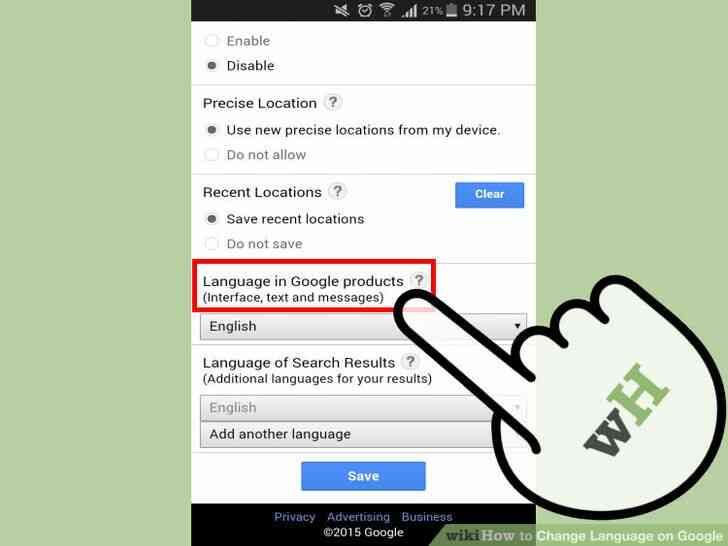
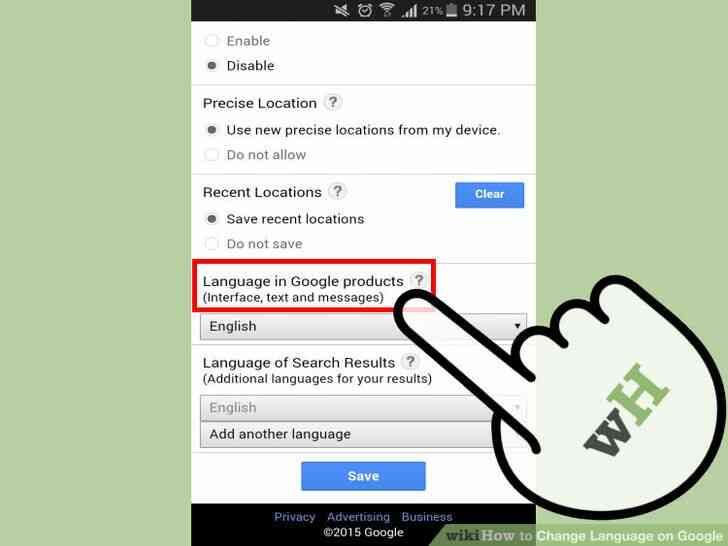
3
@@_
@@Desplacese hacia abajo hasta encontrar 'el Lenguaje en los productos de Google' en el menu. Este menu controla el idioma de la interfaz para todos los sitios de Google, incluyendo Google Search, Gmail, Google Drive.
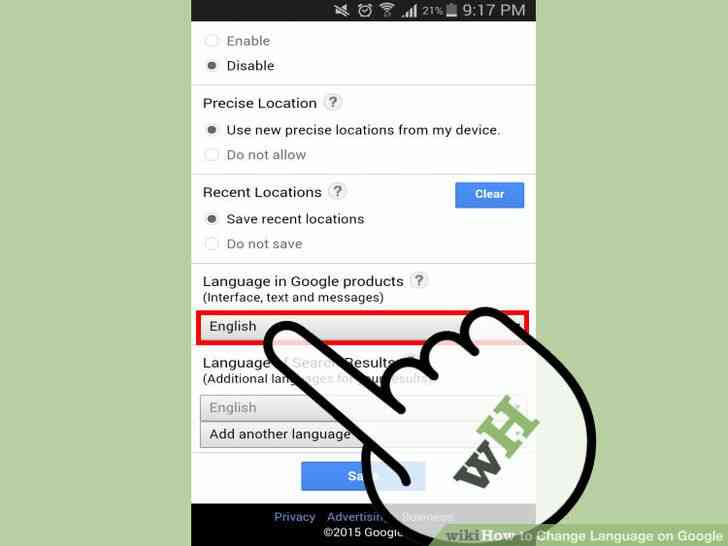
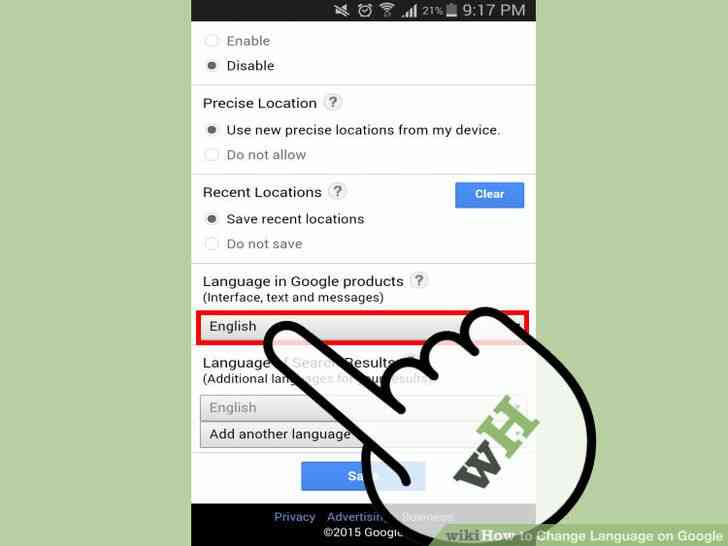
4
@@_
@@Pulse el menu para seleccionar un nuevo idioma. Se abrira un nuevo menu aparecera con una lista de idiomas disponibles.
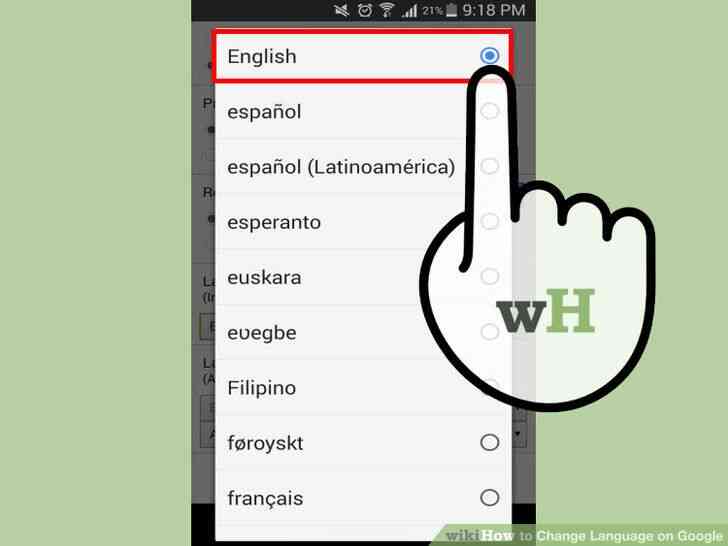
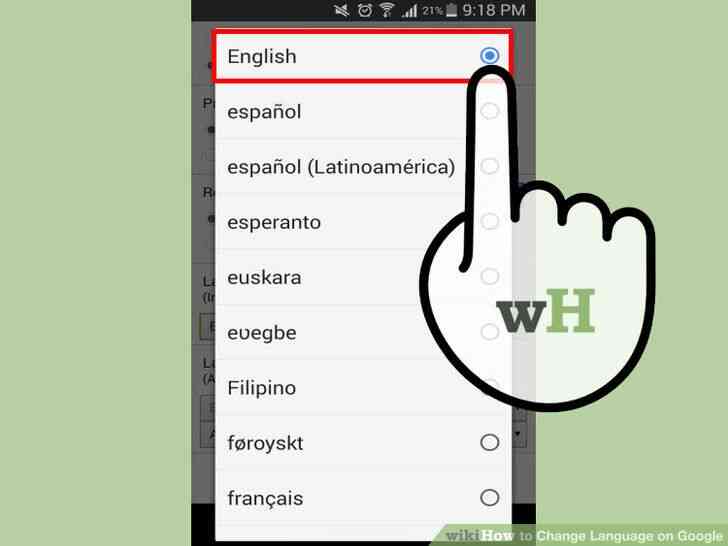
5
@@_
@@Seleccione el idioma que desea utilizar. Su configuracion no tomara efecto inmediatamente.
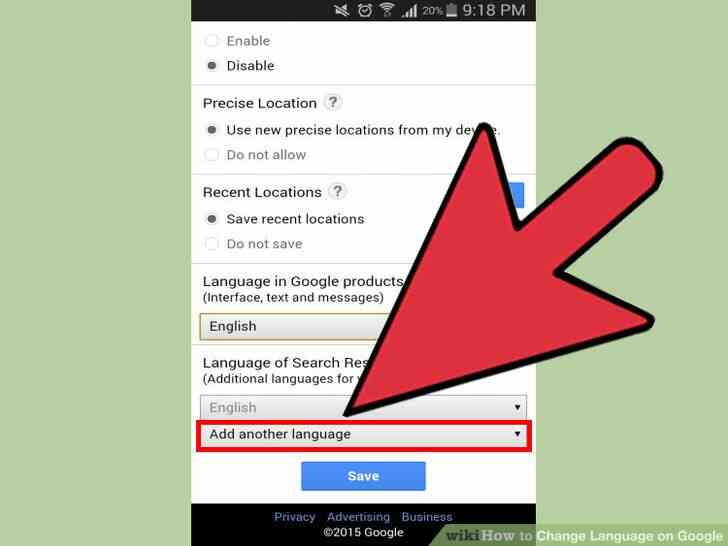
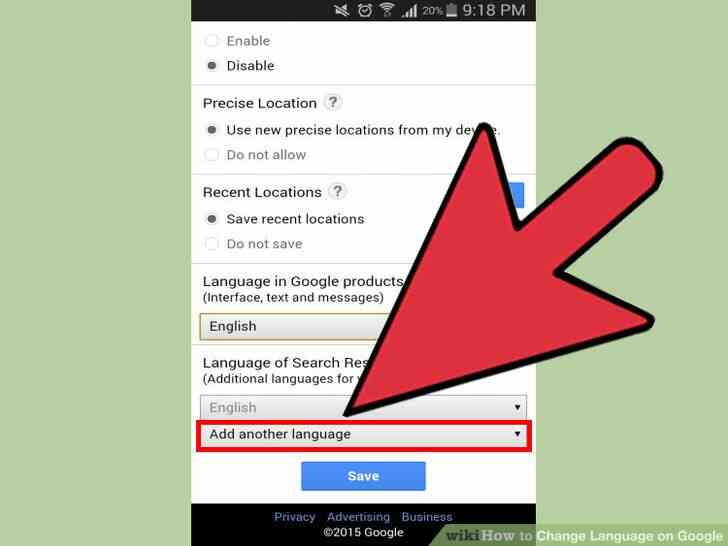
6
@@_
@@Pulsa en 'Añadir otro idioma' del menu. Esto le permitira añadir mas idiomas que los resultados de la busqueda se mostrara en. Puede añadir tantos idiomas adicionales como quieras.
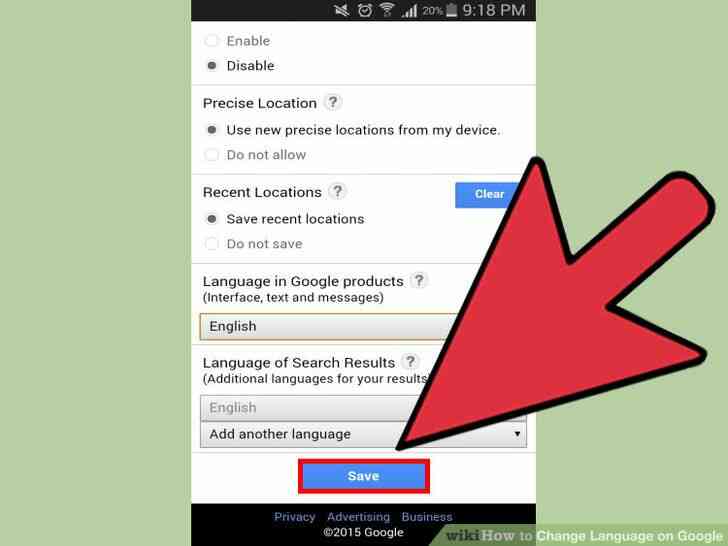
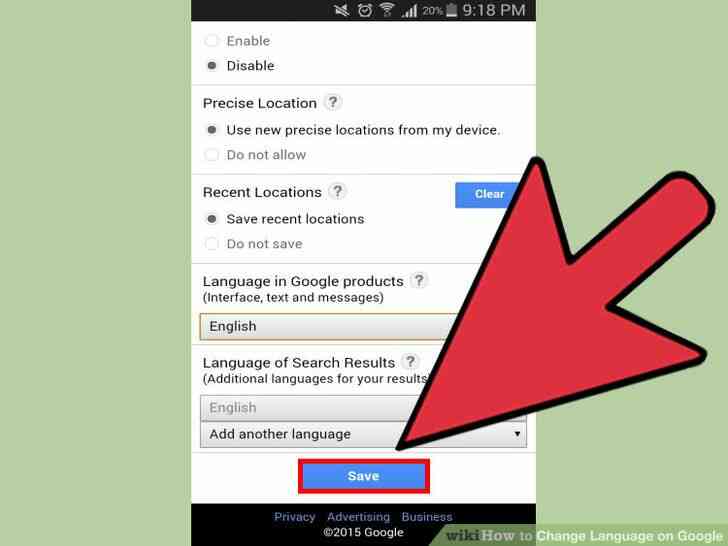
7
@@_
@@Pulsa en 'Guardar' para guardar los cambios. Su nueva configuracion de idioma se llevara a efecto a traves de todos los sitios de Google. Si has iniciado sesion con tu cuenta de Google, estos cambios va a durar hasta que cambie de nuevo. Si no has iniciado sesion con tu cuenta de Google, la configuracion se mantendra hasta que reinicie su navegador.@@_
@@
Metodo 3
Google App (Android)
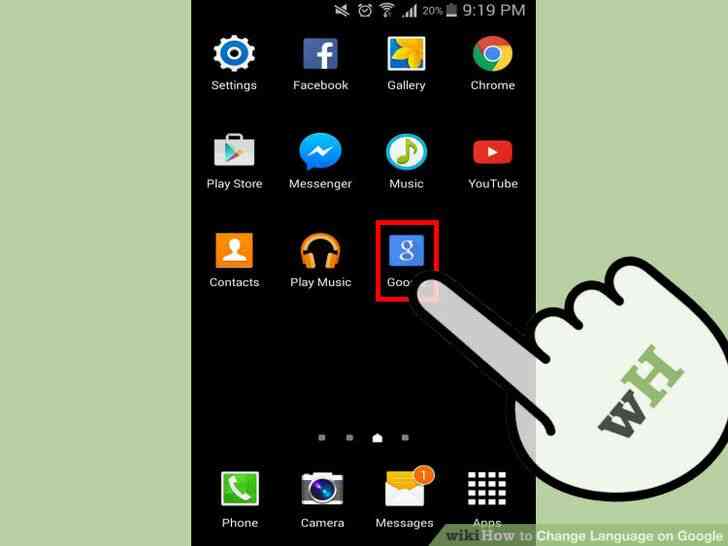
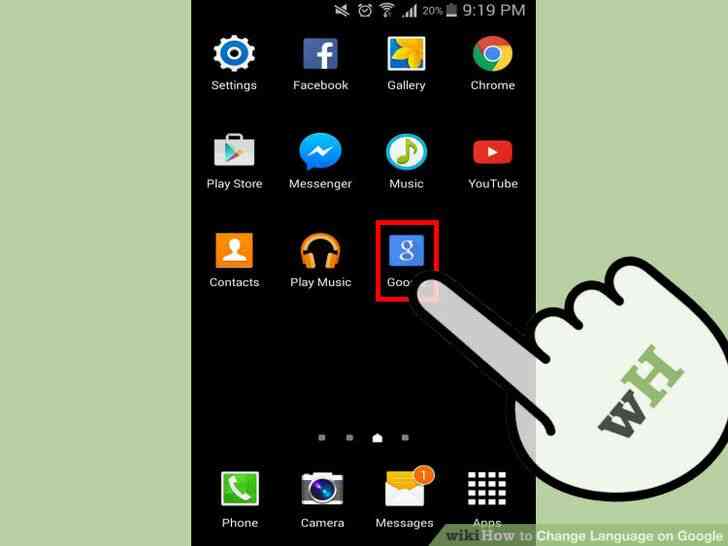
1
@@_
@@Abierto el Google app. Si utiliza la aplicacion de Busqueda de Google o barra de Busqueda de Google en su dispositivo Android, usted puede cambiar el idioma de sus resultados se muestran en. Usted puede hacer esto mediante la apertura de la Google app, que se puede encontrar en el Cajon de aplicaciones.
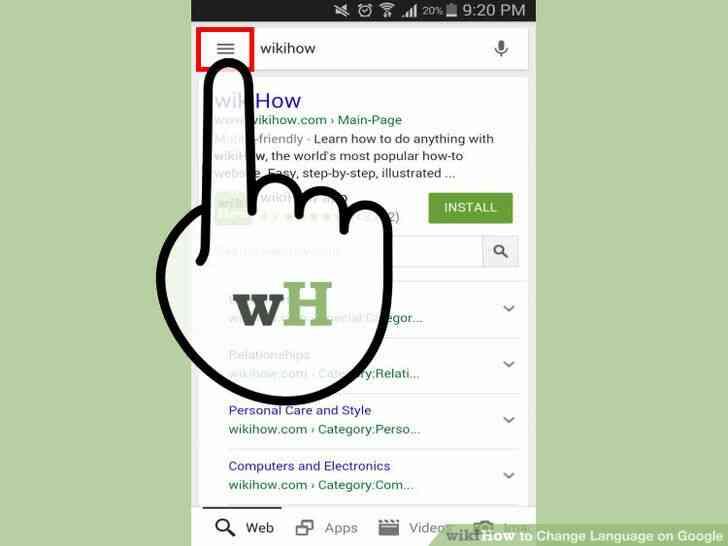
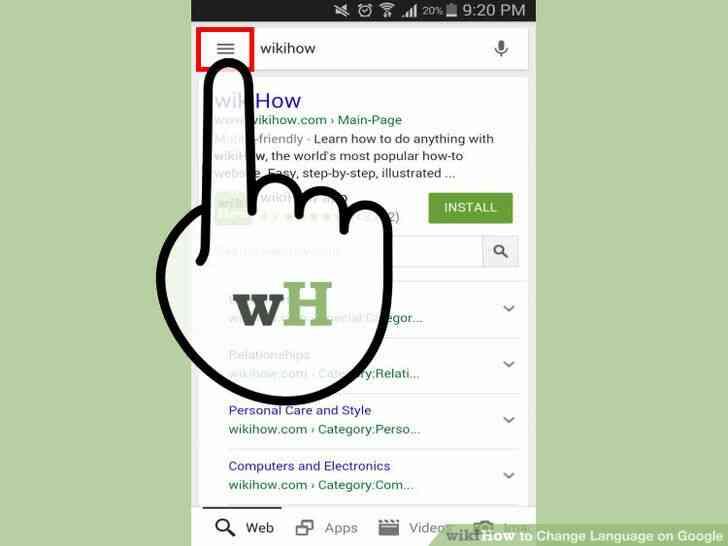
2
@@_
@@Abrir el menu. Puede abrir el Google app de menu, deslice rapidamente el dedo desde la izquierda, o tocando ? en el extremo izquierdo de la barra de busqueda en la parte superior de la aplicacion.
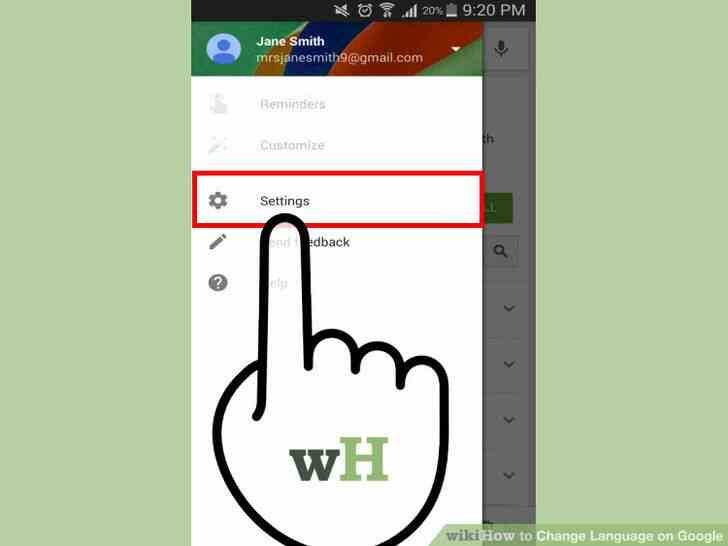
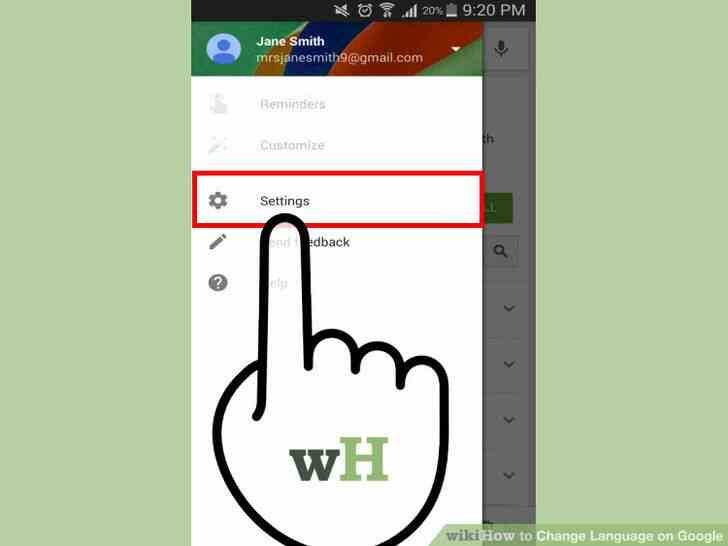
3
@@_
@@Seleccione 'Configuracion' y, a continuacion, toque en 'la Busqueda de la lengua'. Una lista de los idiomas disponibles se mostraran.
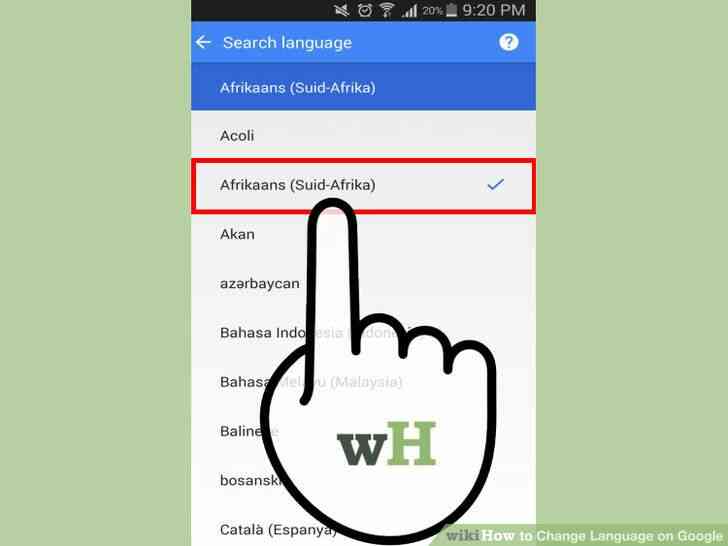
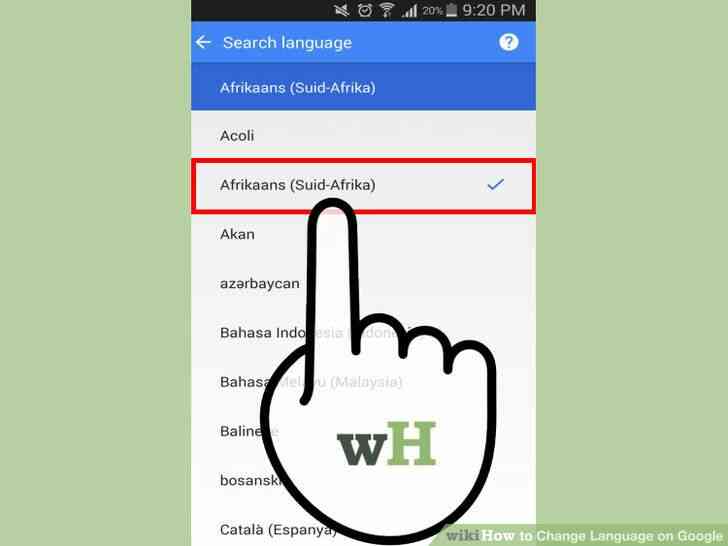
4
@@_
@@Seleccione el idioma que desea que sus resultados de busqueda para que se muestre en. Esto solo afectara a los resultados de su busqueda. El Google app seguira utilizando el idioma en su dispositivo.
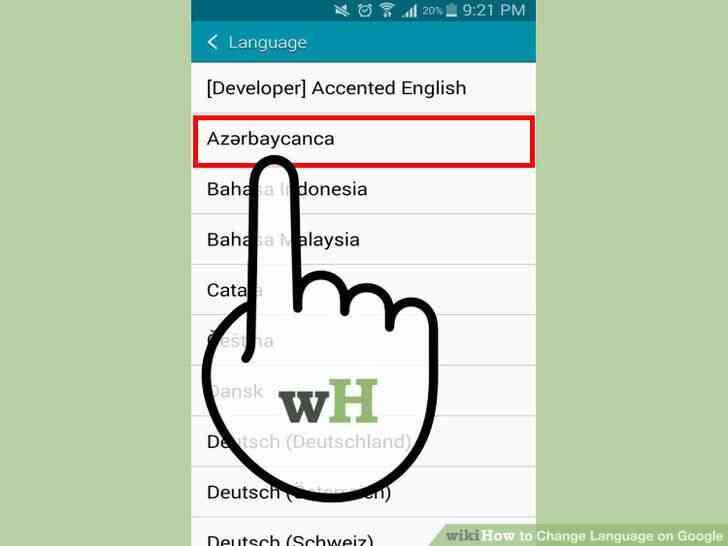
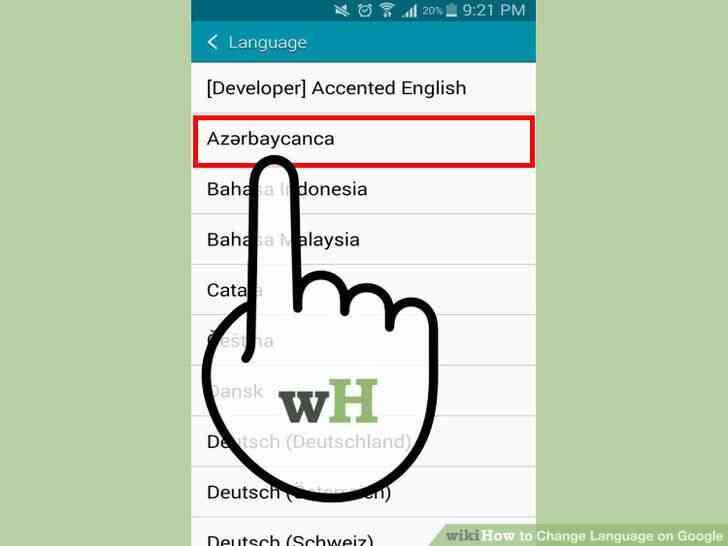
5
@@_
@@Cambiar el idioma del dispositivo para cambiar el Google app del idioma de la interfaz. Si desea cambiar los menus y la interfaz de idioma en el Google app (y todas sus otras aplicaciones), entonces usted necesitara cambiar su sistema de la lengua.
- Abra la aplicacion de Configuracion en el dispositivo. Usted puede encontrar esto en la pantalla de Inicio o en el Cajon de aplicaciones.
- Seleccione la opcion 'Idioma de entrada' y, a continuacion, pulsa en la opcion 'Idioma' en la parte superior del menu.
- Seleccione el idioma que desea que la interfaz de uso. Esto se aplicara a todas tus aplicaciones y configuraciones del sistema.
@@_
@@
Metodo 4
Google App (iOS)
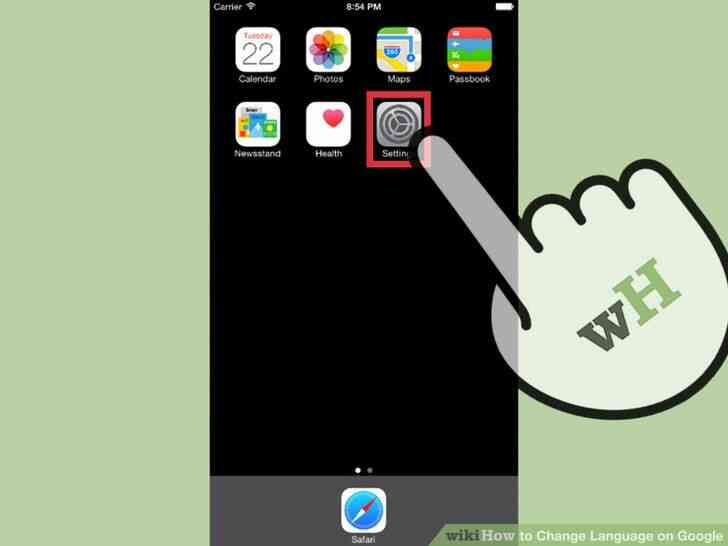
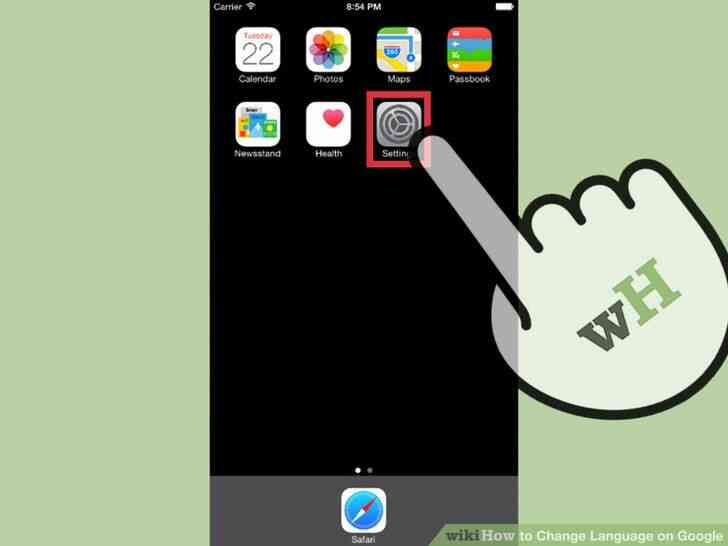
1
@@_
@@Abrir tu dispositivo iOS de la aplicacion de Configuracion. La unica manera de cambiar el idioma de Google app en el iPhone, iPad o iPod touch para cambiar el idioma de todo el dispositivo. Para una solucion para mantener su sistema de la lengua intacta, ver el ultimo paso de esta seccion.
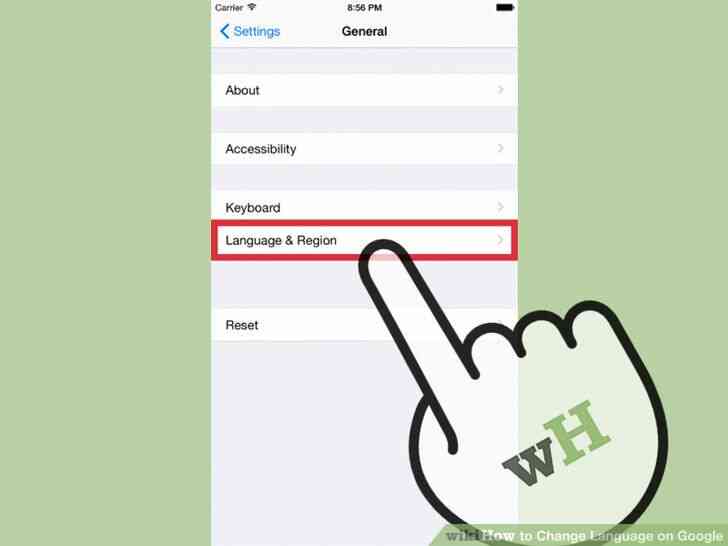
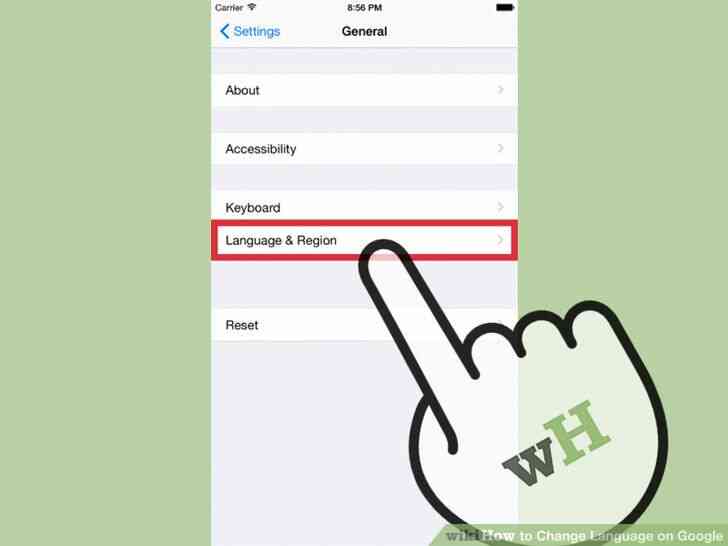
2
@@_
@@Seleccione 'General' y 'el Idioma de la Region'.
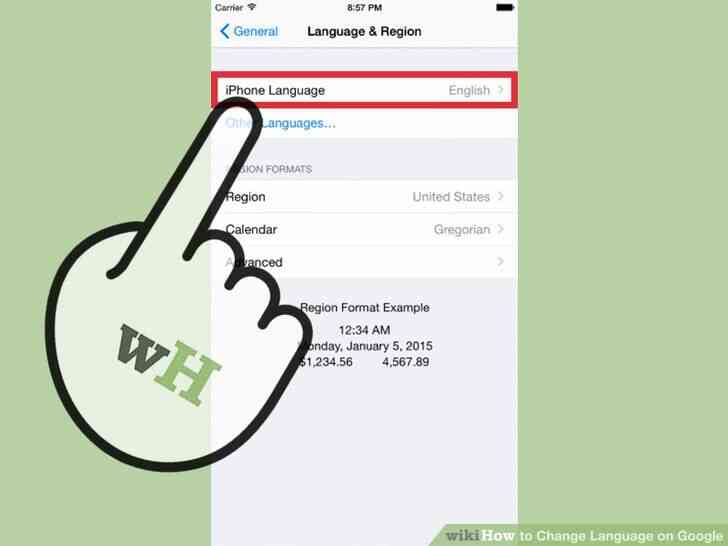
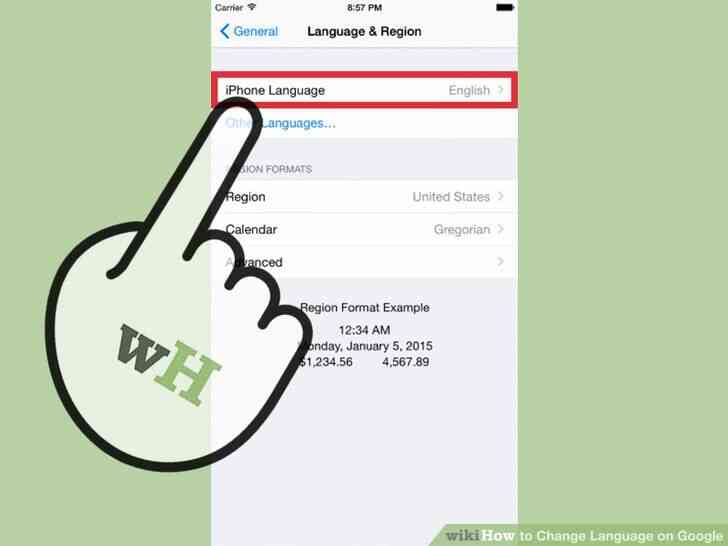
3
@@_
@@Pulsa en 'iPhone/iPad/iPod de la Lengua'. Esto mostrara una lista de idiomas disponibles.
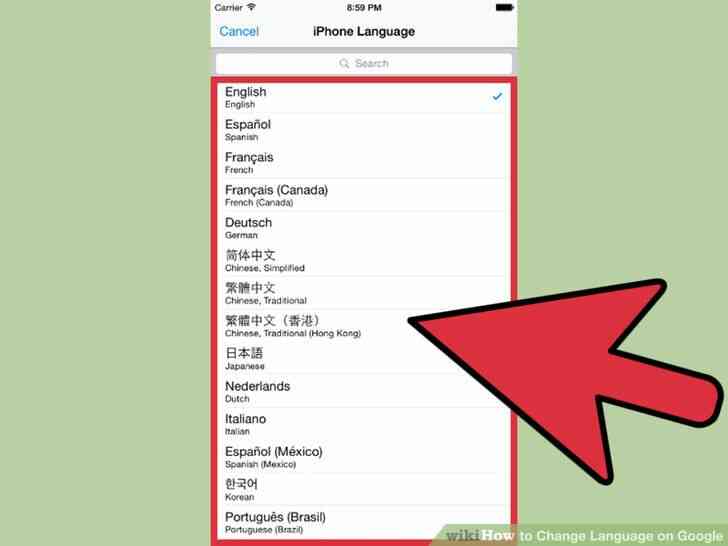
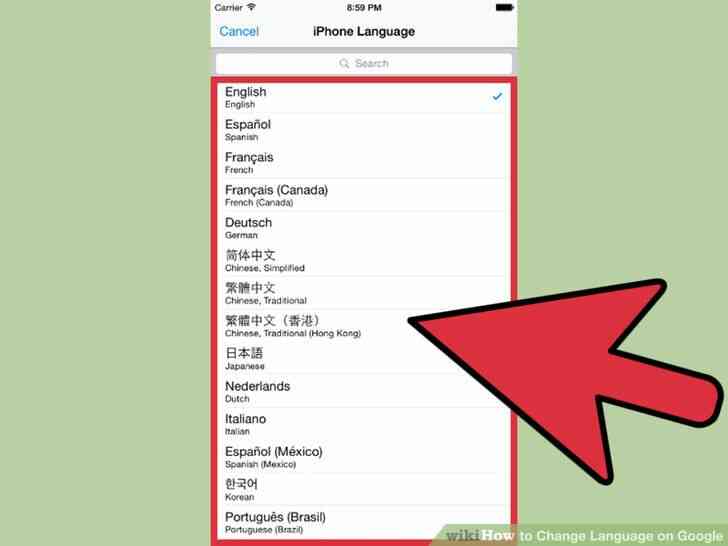
4
@@_
@@Seleccione el idioma que desea utilizar. Esto va a cambiar el lenguaje de cada aplicacion en su dispositivo, y es la unica manera de cambiar el idioma de tu cuenta de Google app. Vea el siguiente paso para una solucion si desea buscar en otro idioma.
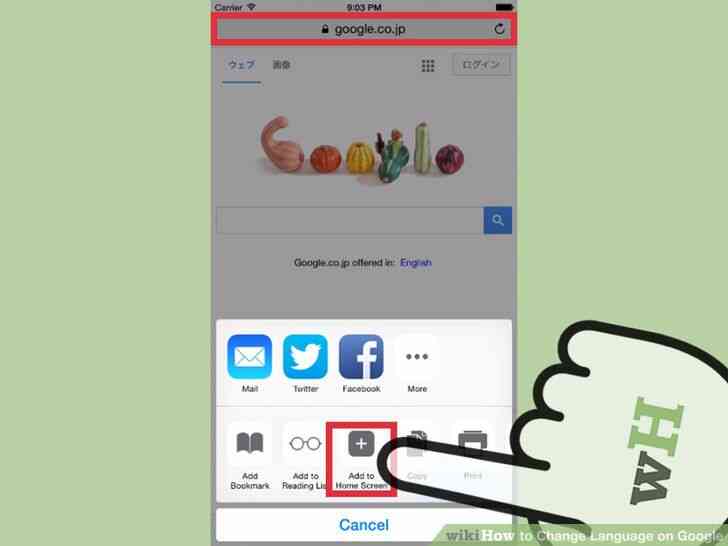
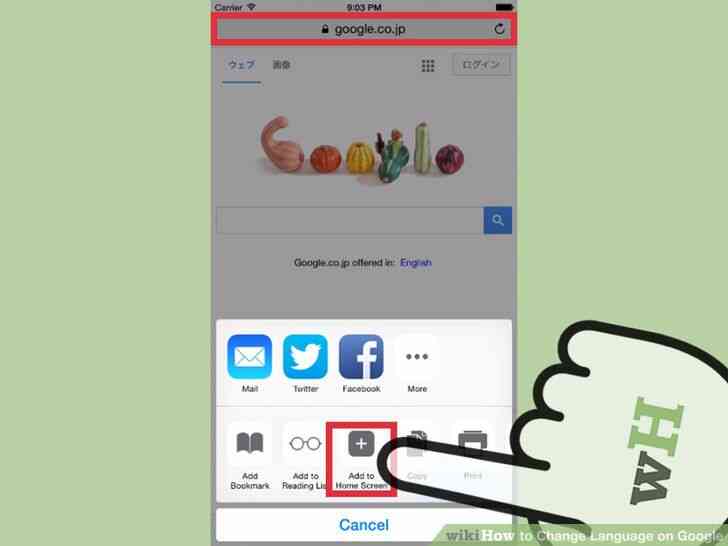
5
@@_
@@Crear un acceso directo al sitio de Google que desea realizar la busqueda. Si usted quiere ser capaz de buscar en Google usando un lenguaje especifico, pero quiere mantener su dispositivo del idioma configurado como es, puede crear un acceso directo en tu dispositivo iOS en la pantalla de Inicio que te llevara a la pagina de busqueda de Google en el idioma de su eleccion:[2]
- Abrir Safari y visita el sitio de Google en el idioma que desee utilizar. Google esta disponible en muchos paises diferentes, y utiliza el dominio asignado a ese pais. Por ejemplo, el aleman sitio de Google es Google.de los Japoneses sitio de Google es Google.co.jp, y el frances sitio de Google es Google.fr.
- Pulse el boton de Compartir. Esto se parece a una caja con una flecha que sale de ella. Usted encontrara esto en la parte inferior de la pantalla en el iPhone y el iPod, o en la parte superior de la pantalla en el iPad.
- Pulsa en 'Añadir a Pantalla de Inicio'. Se le dara la opcion de cambiar el titulo. Agregar el idioma para el titulo, asi que usted puede ver rapidamente que version de Google se puede abrir con el acceso directo. Presiona 'Agregar' despues de haber hecho los cambios.
- Usar el nuevo acceso directo cuando quieras buscar en otro idioma. Toque en el nuevo acceso directo en tu pantalla de Inicio al instante de abrir el sitio de Google en ese idioma. Todos los resultados de la busqueda realizada desde el marcador sera en el idioma elegido.
Cómo Cambiar el Idioma en Google
By Consejos Y Trucos
Google soporta diferentes idiomas a través de sus productos. Si su idioma principal no es el inglés, usted puede cambiar el idioma utilizado cuando se utiliza cualquiera de los productos de Google, como Google Search, Gmail, Google Maps. El idioma predeterminado se establece en su cuenta de Google, por lo que su idioma preferido, que será utilizada como siempre que inicie sesión con él. Dependiendo del dispositivo, puede o no puede ser capaz de cambiar el idioma en el que los resultados de la búsqueda se muestran en.